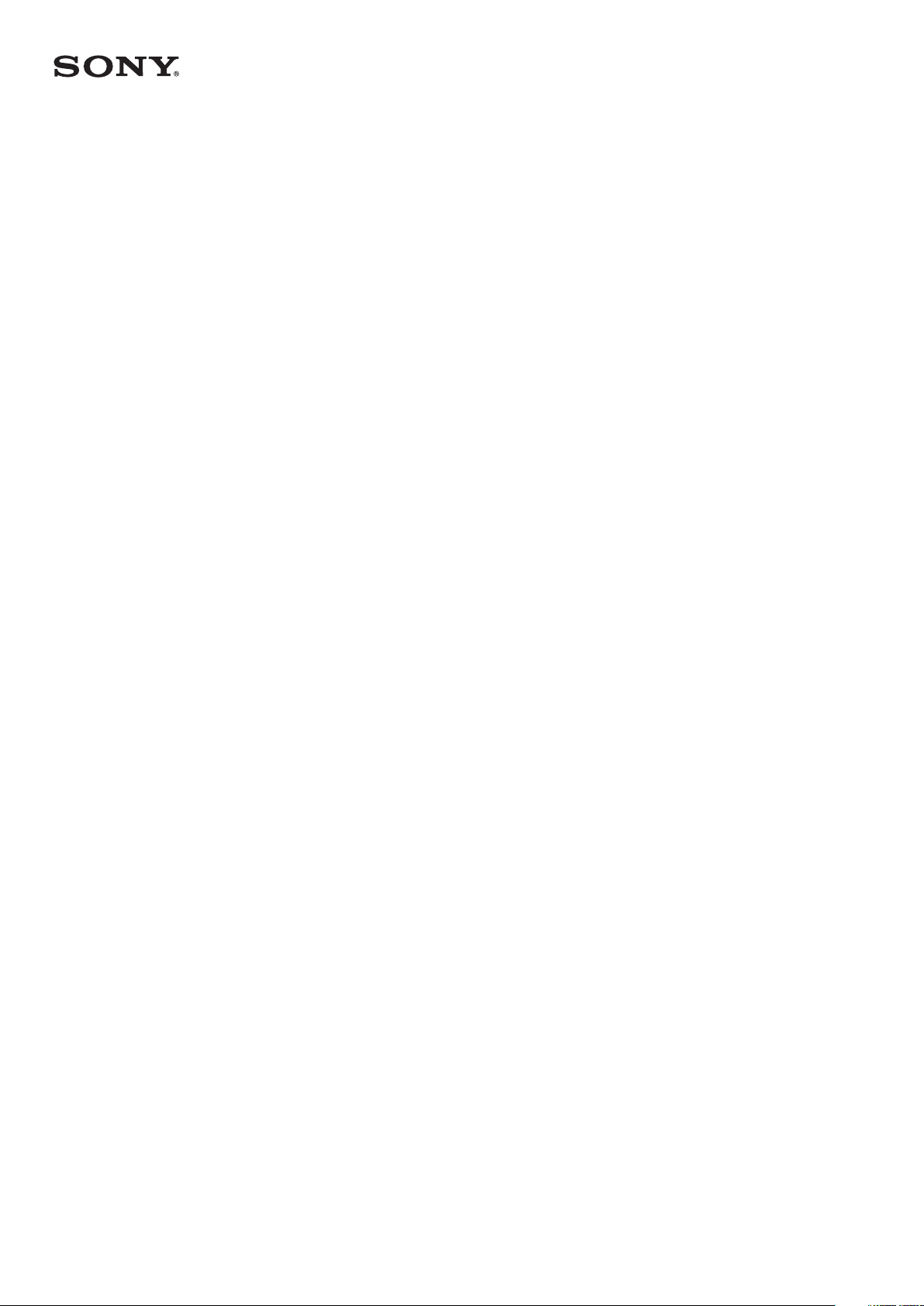
Priručnik
Xperia XZ1
G8341/G8342/G8343
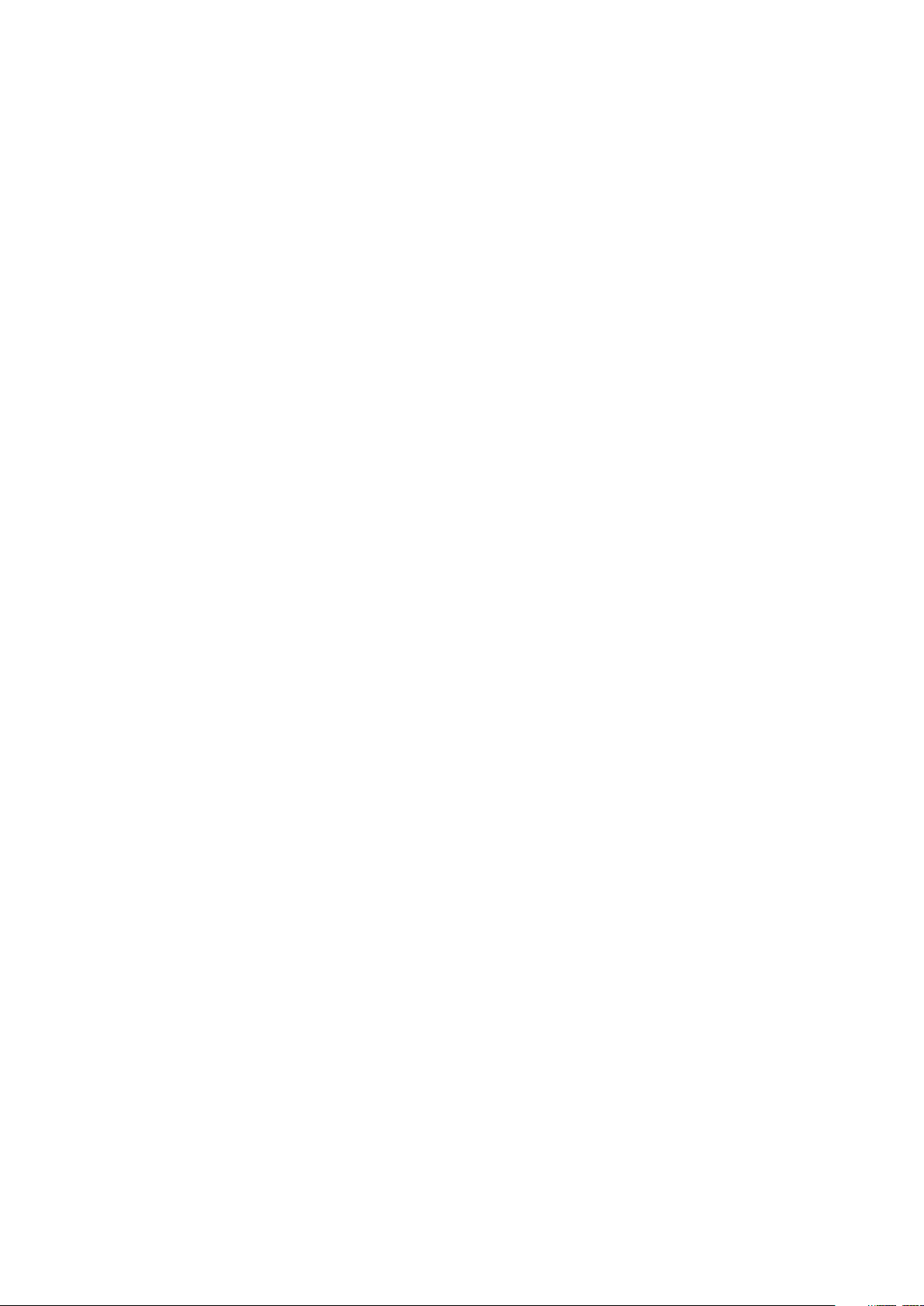
Sadržaj
Početak rada..................................................................................6
O ovom korisničkom priručniku....................................................... 6
Pregled.............................................................................................. 7
Sklapanje – jedna SIM kartica...........................................................8
Sklapanje – dvije SIM kartice............................................................ 9
Zaštita zaslona..................................................................................9
Prvo pokretanje uređaja..................................................................10
Zašto mi je potreban Google račun?.............................................. 10
Sigurnost uređaja.........................................................................12
Provjera zaštite uređaja...................................................................12
Zaključavanje zaslona..................................................................... 12
Automatsko otključavanje uređaja................................................. 13
Upravitelj za otisak prsta.................................................................13
Zaštita SIM kartice........................................................................... 14
Upotreba više SIM kartica................................................................15
Pronalaženje IMEI brojeva uređaja..................................................15
Pronalaženje, zaključavanje i brisanje izgubljenog uređaja ......... 16
Korištenje lokacijskih usluga...........................................................16
Svladavanje osnova.....................................................................18
Korištenje zaslona osjetljivog na dodir...........................................18
Uključivanje i isključivanje zaslona................................................. 21
Pametna kontrola pozadinskog osvjetljenja...................................21
Početni zaslon..................................................................................21
Zaslon s aplikacijama......................................................................23
Prečaci za jednostavnije radnje......................................................24
Navigacija aplikacijama.................................................................. 25
Widgeti............................................................................................26
Prečaci i mape.................................................................................27
Pozadina i teme.............................................................................. 28
Snimanje snimke zaslona............................................................... 29
Obavijesti........................................................................................ 29
Simboli na traci stanja.....................................................................32
Baterija i održavanje....................................................................35
Punjenje uređaja.............................................................................35
Upravljanje baterijom i napajanjem...............................................36
Ažuriranje uređaja...........................................................................38
Održavanje putem računala........................................................... 39
Pohrana i memorija.........................................................................41
Izrada sigurnosne kopije i vraćanje sadržaja................................. 42
2

Preuzimanje aplikacija................................................................44
Preuzimanje aplikacija iz trgovine Google Play.............................44
Preuzimanje aplikacija iz drugih izvora..........................................44
Internet i mreže...........................................................................45
Pregledavanje weba....................................................................... 45
Postavke za internet i MMS poruke ...............................................45
Wi-Fi................................................................................................ 46
Dijeljenje mobilne podatkovne veze..............................................48
Kontroliranje korištenja podataka..................................................49
Odabir SIM kartice za podatkovni promet..................................... 50
Odabir mobilnih mreža................................................................... 51
Usklađivanje podataka na uređaju............................................. 52
Usklađivanje s internetskim računima............................................52
Usklađivanje pomoću servisa Microsoft Exchange ActiveSync.....52
Osnovne postavke...................................................................... 54
Pristup postavkama........................................................................54
Glasnoća, vibracija i zvuk................................................................54
Utišavanje uređaja pomoću načina rada Ne ometaj......................55
Postavke zaslona............................................................................ 56
Prikvačivanje zaslona...................................................................... 57
Postavke aplikacije..........................................................................58
Vraćanje početnih vrijednosti aplikacija.........................................59
Postavke jezika................................................................................59
Datum i vrijeme.............................................................................. 60
Poboljšanje izlaza zvuka.................................................................60
Ublažavanje šumova....................................................................... 61
Više korisničkih računa................................................................... 62
Unos teksta..................................................................................64
Zaslonske tipkovnice...................................................................... 64
Uređivanje teksta............................................................................ 65
Automatska ispuna.........................................................................65
Pozivanje..................................................................................... 66
Upućivanje poziva...........................................................................66
Primanje poziva...............................................................................67
Pametno upravljanje pozivima.......................................................68
Prosljeđivanje poziva...................................................................... 68
Blokiranje broja...............................................................................69
Kontakti........................................................................................70
Dodavanje i uređivanje kontakata..................................................70
Grupiranje kontakata.......................................................................71
Prijenos kontakata........................................................................... 71
Izrada sigurnosne kopije kontakata................................................72
3
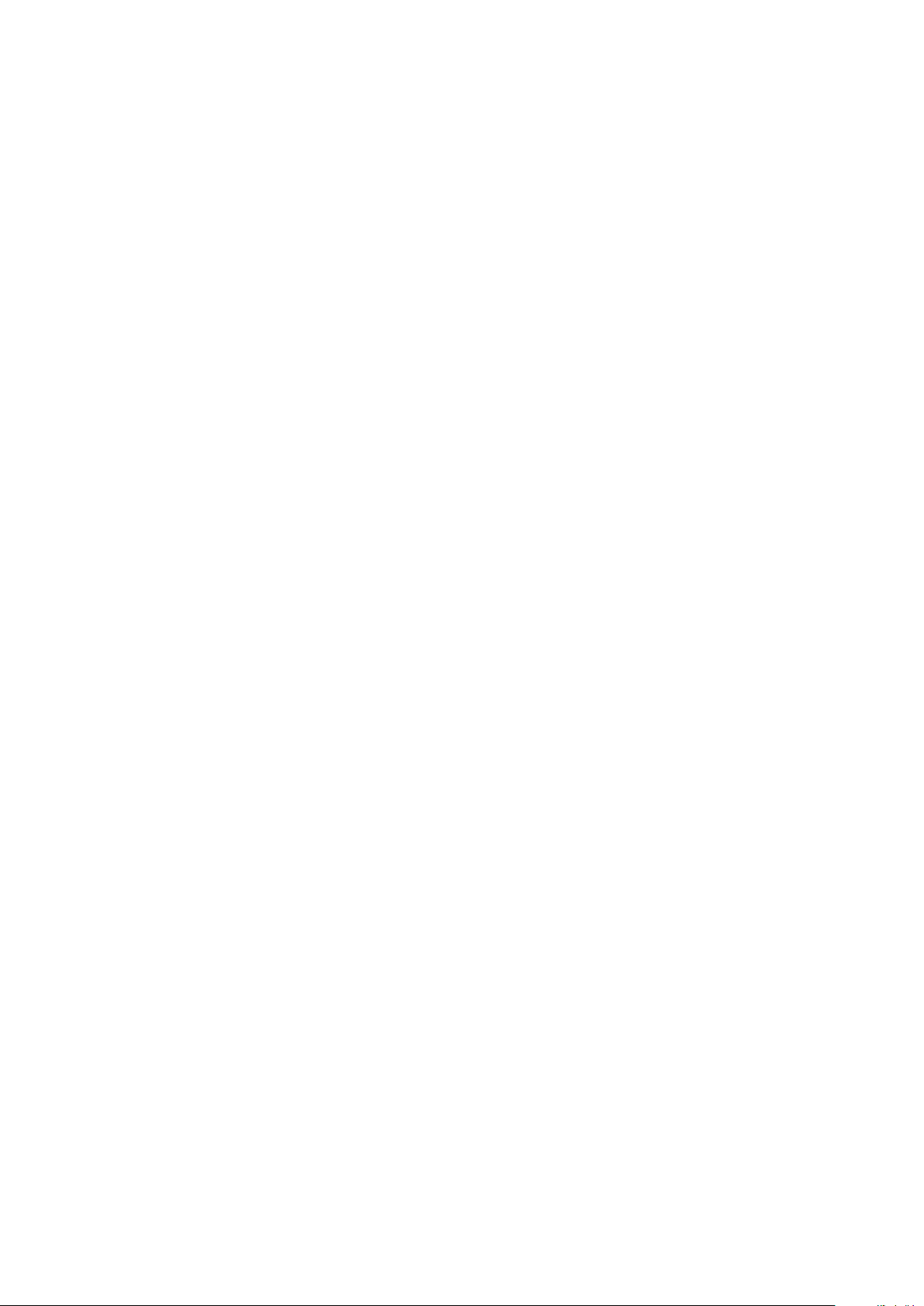
Razmjena poruka i razgovor....................................................... 74
Čitanje i slanje poruka.....................................................................74
Postavke razmjene poruka..............................................................75
Videočavrljanje................................................................................76
Postavljanje e-pošte....................................................................... 76
Glazba
..................................................................................................... 77
Prijenos glazbe na uređaj................................................................77
Slušanje glazbe............................................................................... 77
Kamera........................................................................................ 80
Upoznavanje fotoaparata...............................................................80
Ekspozicija, boja i uvjeti osvjetljenja.............................................. 83
Postavljanje odgovarajućeg izoštravanja.......................................86
Osobe, autoportreti i nasmiješena lica...........................................87
Predmeti u pokretu.........................................................................88
Korištenje aplikacija kamere...........................................................90
Razlučivost i memorija.................................................................... 91
Otkrivanje problema s fotoaparatom.............................................93
Dodatne postavke fotoaparata.......................................................93
Fotografije i videozapisi u albumu............................................. 96
Pregledavanje fotografija i videozapisa.........................................96
Izbornik na početnom zaslonu aplikacije Album...........................97
Dijeljenje i organiziranje fotografija i videozapisa.........................98
Skrivanje fotografija i videozapisa..................................................99
Povezivost..................................................................................100
Bežično zrcaljenje zaslona uređaja na televizoru........................ 100
Povezivanje uređaja s dodatnim USB uređajima......................... 100
NFC (Near Field Communication)..................................................100
Bežična tehnologija Bluetooth......................................................103
Pametne aplikacije i funkcije koje će vam uštedjeti vrijeme....105
Google sažetak sadržaja...............................................................105
Korištenje uređaja kao novčanika.................................................105
Xperia Actions............................................................................... 105
Sat i Kalendar............................................................................. 107
Kalendar.........................................................................................107
Sat.................................................................................................. 107
Pristupačnost............................................................................. 110
Uvećanje.........................................................................................110
Veličina fonta................................................................................. 110
Veličina prikaza..............................................................................110
Korekcija boja.................................................................................110
TalkBack.......................................................................................... 111
4
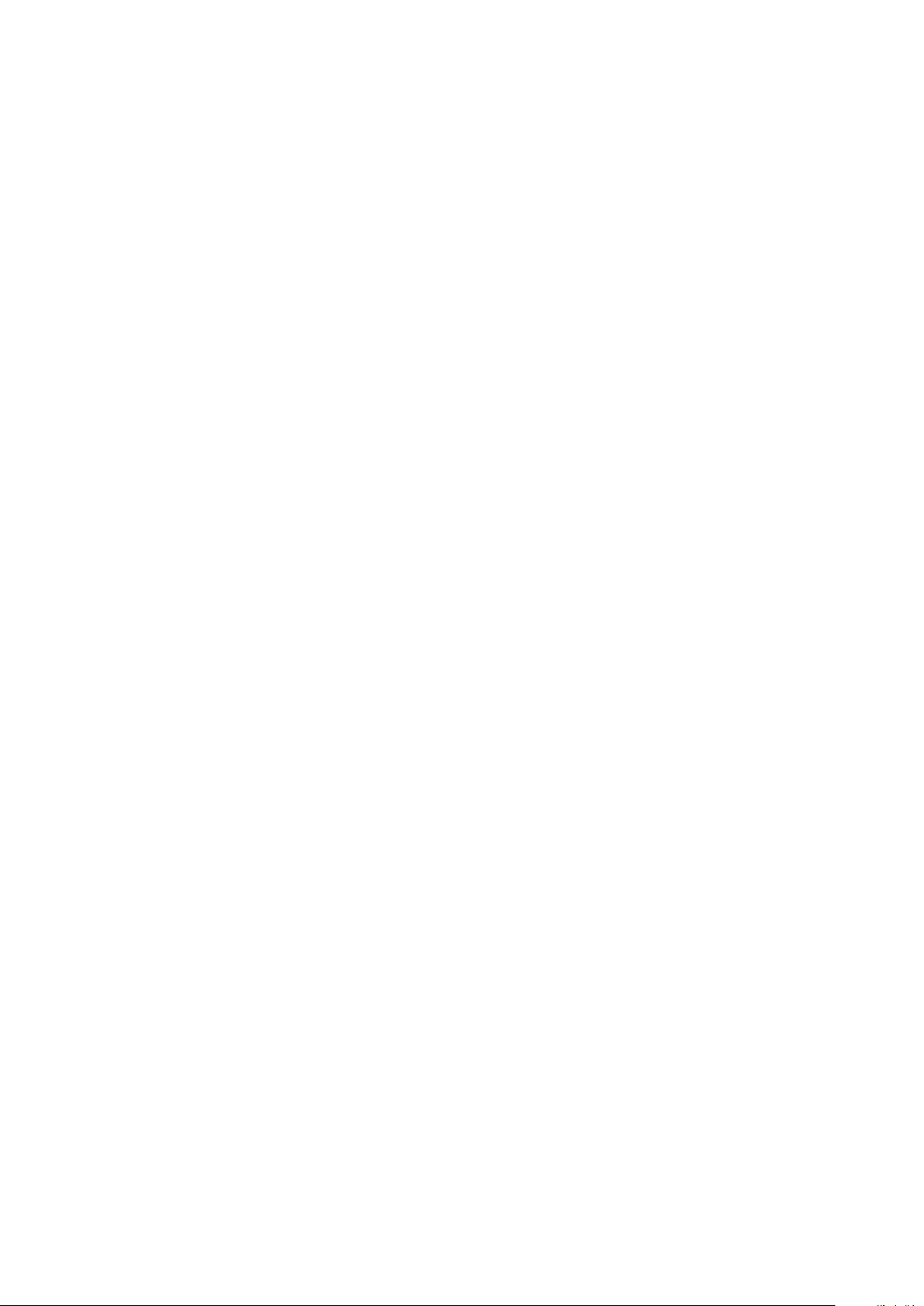
Mono audiozapis............................................................................ 111
Pristup putem skretnica................................................................. 111
Podrška i pravna napomena...................................................... 112
Aplikacija Podrška..........................................................................112
Ponovno pokretanje, resetiranje i popravak................................. 112
Jamstvo, SAR i smjernice za korištenje..........................................113
Pravne informacije......................................................................... 113
5
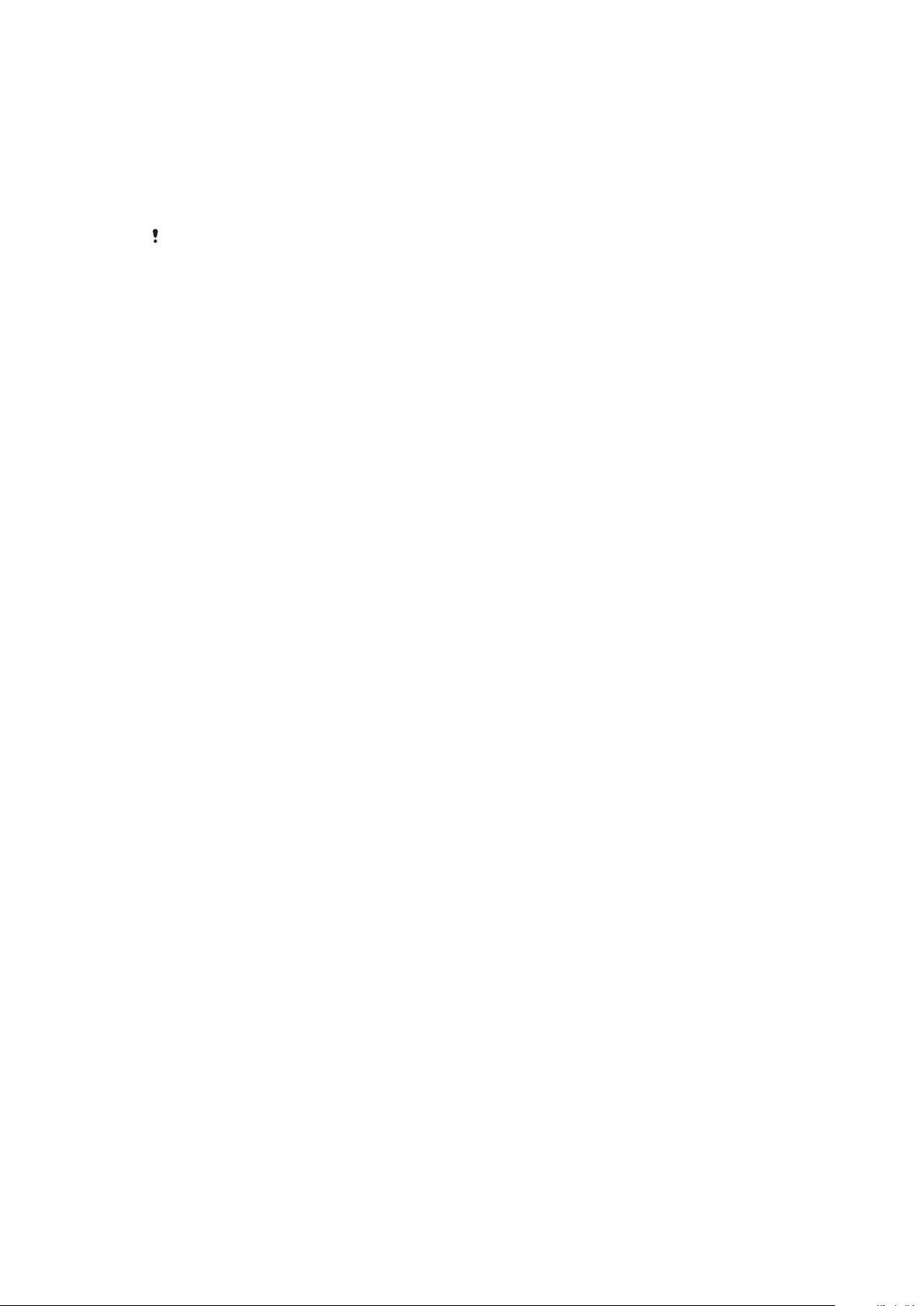
Početak rada
O ovom korisničkom priručniku
Ovo je Xperia XZ1 korisnički priručnik za verziju softvera Android™ 9.0. Ako niste
sigurni koju verziju softvera imate na uređaju, provjerite to na izborniku Postavke.
Ažuriranja sustava i aplikacija mogu promijeniti značajke uređaja u odnosu na ono što je
opisano u ovom korisničkom priručniku. Verzija sustava Android možda se neće promijeniti
ažuriranjem. Dodatne informacije o ažuriranjima softvera potražite u odjeljku
uređaja
Provjera trenutne verzije softvera i broja modela na uređaju
1 Pronađite i dotaknite Postavke > Sustav > O telefonu.
2 Trenutna verzija softvera prikazuje se u odjeljku Broj međuverzije. Trenutni
broj modela uređaja prikazuje se u odjeljku Model
na stranici 38.
Ograničenja usluga i funkcija
Neke usluge i funkcije opisane u ovom korisničkom priručniku nisu podržane u
svim državama ili regijama, odnosno ne podržavaju ih sve mreže ili davatelji
usluga. Međunarodni GSM broj za hitne pozive uvijek se može koristiti u svim
državama, regijama i mrežama te kod svih davatelja usluga pod uvjetom da je
uređaj povezan s mobilnom mrežom. Da biste se informirali o dostupnosti
određene usluge ili funkcije te o mogućim dodatnim naknadama za pristup,
obratite se svom mrežnom operateru ili davatelju usluga.
Za korištenje određenih funkcija i aplikacija opisanih u ovom priručniku potreban je
pristup internetu. Kada uređaj povežete s internetom, naplaćuju se naknade za
korištenje podatkovne veze. Dodatne informacije zatražite od davatelja usluge
bežične veze.
Ažuriranje
6
Ovo je internetska inačica ovog materijala. © Tiskanje je dopušteno samo za osobno korištenje.

Pregled
7
Ovo je internetska inačica ovog materijala. © Tiskanje je dopušteno samo za osobno korištenje.
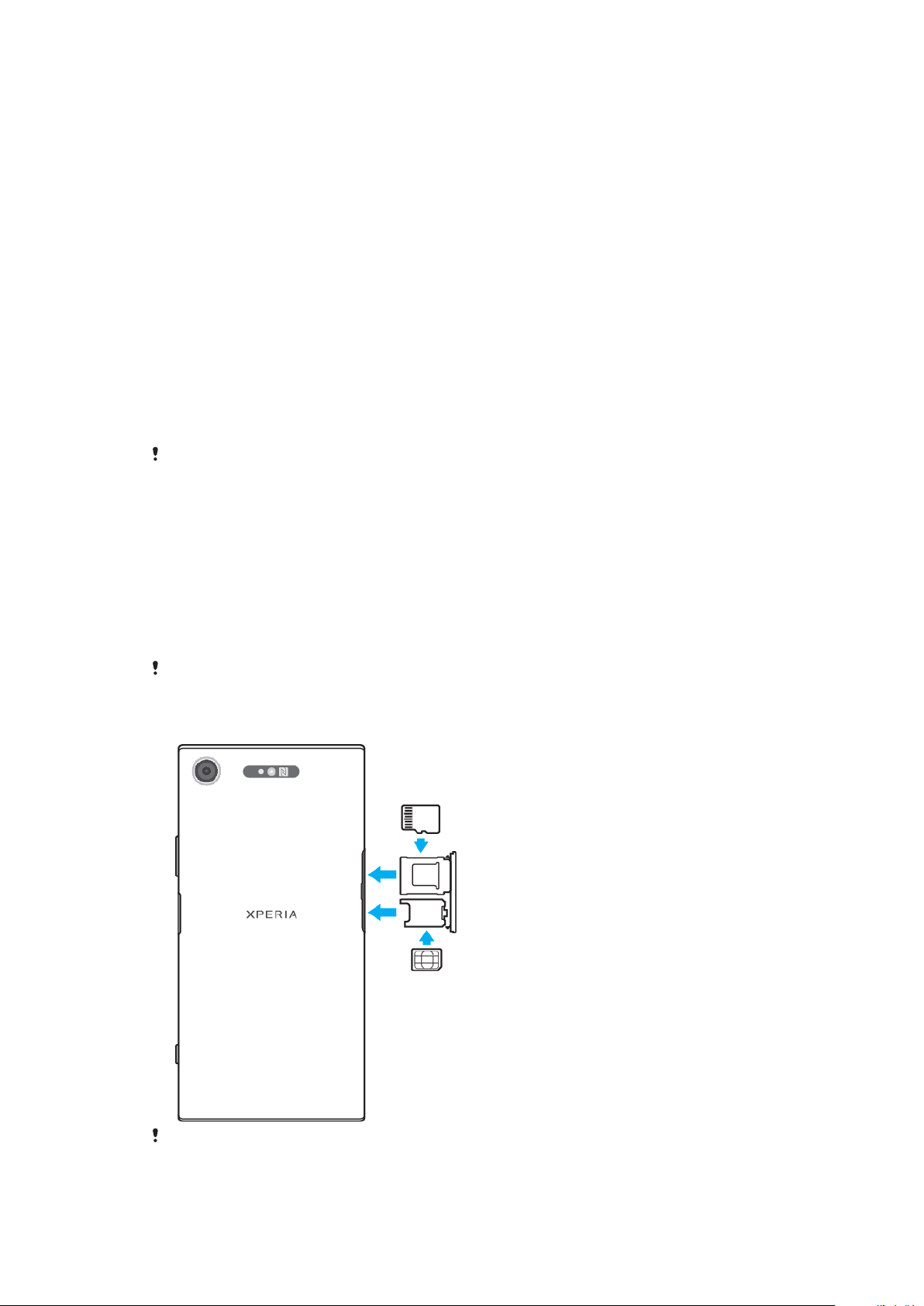
1. Lampica za punjenje/obavijesti
2. Utičnica za slušalice
3. Objektiv prednje kamere
4. Zvučnik slušalice/drugi zvučnik
5. Drugi mikrofon
6. Senzor blizine/svjetla
7. Tipka glasnoće/zumiranja
8. Tipka za uključivanje/senzor otiska
prsta
9. Tipka kamere
10. Glavni zvučnik
13. Objektiv kamere
14. Laserski AF senzor
15. RGBC - IC senzor
16. LED bljeskalica
17. Područje otkrivanja za NFC
18. GPS antena
19. Područje antene za Wi-Fi /
Bluetooth®
20. Poklopac utora za nano SIM /
memorijsku karticu
21. Područje glavne antene mobilnog
uređaja
11. Priključak za punjač / USB Type-C™
kabel
12. Glavni mikrofon
Funkcija otiska prsta nije dostupna na tržištu SAD-a.
Sklapanje – jedna SIM kartica
Uređaj podržava samo nano SIM kartice. Uređaji s jednom SIM karticom omogućuju
korištenje jedne SIM kartice i memorijske kartice.
SIM i memorijska kartica umeću se u različite dijelove ležišta za nano SIM karticu i
memorijsku karticu. Pazite da ih ne zamijenite.
Da biste saznali kako provjeriti koristi li vaš uređaj jednu ili dvije SIM kartice,
pročitajte odjeljak
Pronalaženje IMEI brojeva uređaja
na stranici 15.
Da biste spriječili gubitak podataka, prije vađenja držača radi uklanjanja nano SIM kartice ili
memorijske kartice iz uređaja isključite uređaj ili deaktivirajte memorijsku karticu.
Umetanje nano SIM kartice i memorijske kartice
Nemojte rezati SIM karticu jer time možete oštetiti uređaj.
8
Ovo je internetska inačica ovog materijala. © Tiskanje je dopušteno samo za osobno korištenje.

1 Izvucite ležište nano SIM i memorijske kartice.
2 Memorijsku karticu čvrsto umetnite u ležište memorijske kartice u
odgovarajućem smjeru kao što je prikazano na slici.
3 SIM karticu čvrsto umetnite u ležište SIM kartice kao što je prikazano na slici.
4 Ležišta oprezno gurnite natrag u utore tako da sjednu na mjesto.
Sklapanje – dvije SIM kartice
Uređaj podržava samo nano SIM kartice. Uređaji s dvije SIM kartice podržavaju
korištenje ili dvije nano SIM kartice ili jedne nano SIM kartice i memorijske kartice.
Uređaji s dvije SIM kartice nisu dostupni na svim tržištima ili kod svih operatera.
Da biste saznali kako provjeriti koristi li vaš uređaj jednu ili dvije SIM kartice,
pročitajte odjeljak
Da biste spriječili gubitak podataka, prije vađenja držača radi uklanjanja nano SIM kartice (ili
kartica) ili memorijske kartice iz uređaja isključite uređaj ili deaktivirajte memorijsku karticu.
Umetanje nano SIM kartica
Pronalaženje IMEI brojeva uređaja
na stranici 15.
Nemojte rezati SIM kartice jer time možete oštetiti uređaj.
1 Izvucite ležište nano SIM i memorijske kartice.
2 Glavnu SIM karticu čvrsto umetnite na mjesto za SIM1 karticu kao što je
prikazano na slici.
3 Drugu SIM karticu (SIM2) karticu čvrsto umetnite u ležište u odgovarajućem
smjeru kao što je prikazano na slici.
4 Ležišta oprezno gurnite natrag u utore tako da sjednu na mjesto.
Zaštita zaslona
Prije korištenja uređaja uklonite zaštitnu foliju tako da je povučete za jezičak.
Maske i zaštite za zaslon mogu pridonijeti zaštiti uređaja od oštećenja.
Preporučujemo vam da koristite samo one maske koje su namijenjene vašem
uređaju Xperia™. Korištenjem dodatnog pribora za zaštitu zaslona drugih
proizvođača mogli biste prekriti senzore, objektive, zvučnike ili mikrofone te tako
onemogućiti rad uređaja i poništiti jamstvo.
9
Ovo je internetska inačica ovog materijala. © Tiskanje je dopušteno samo za osobno korištenje.
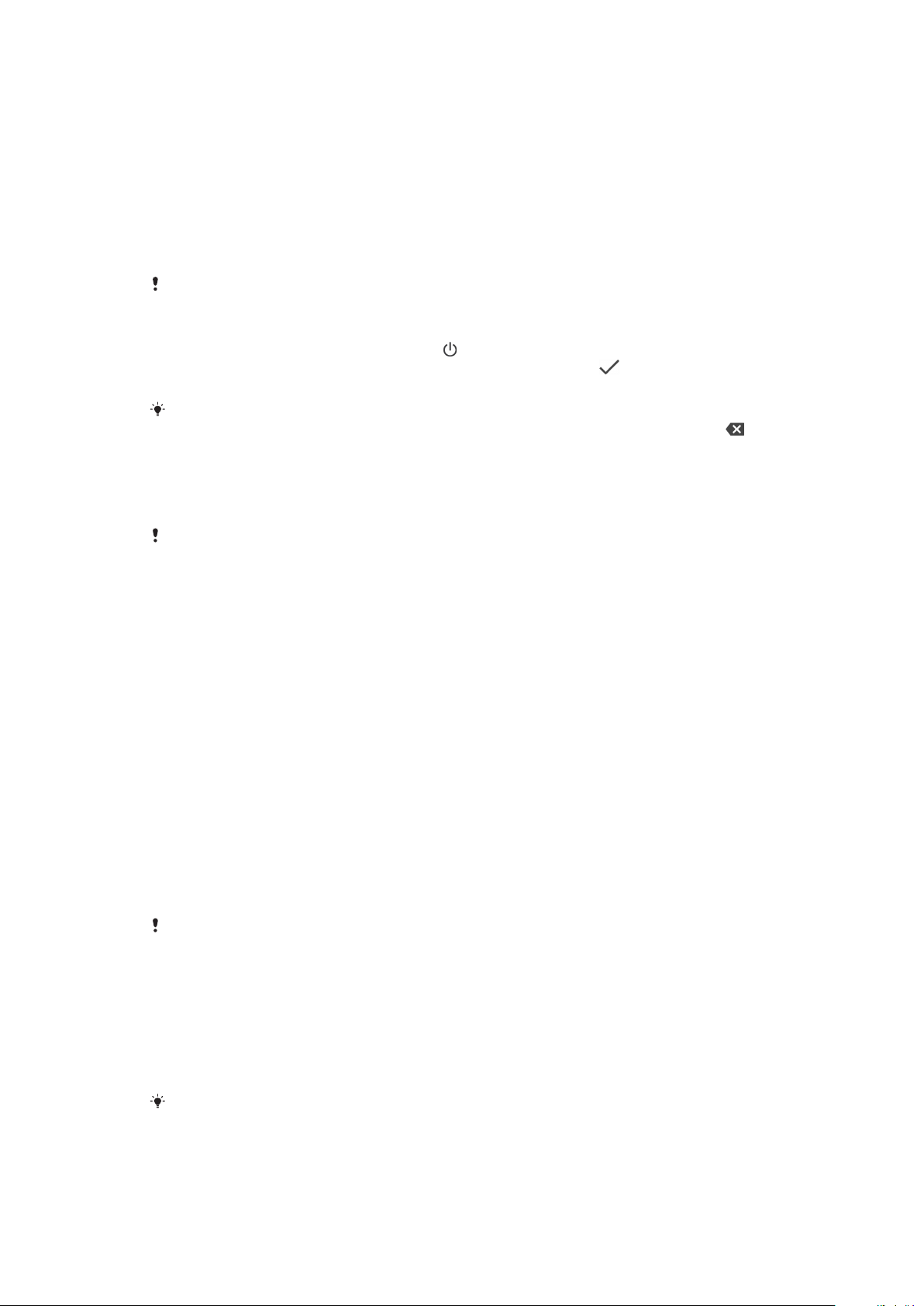
Prvo pokretanje uređaja
Preporučuje se da prije prvog pokretanja uređaja bateriju punite najmanje 30
minuta. Uređaj možete koristiti i dok se puni. Dodatne informacije o punjenju
potražite u odjeljku
Kada prvi put pokrenete uređaj, otvorit će se čarobnjak za postavljanje, koji
pojednostavnjuje konfiguriranje osnovnih postavki, personalizaciju uređaja te
prijavu na račune, npr. na Google™ račun.
Uključivanje uređaja
Uređaj je važno puniti pomoću USB Type-C kabela isporučenog uz uređaj jer ga drugi USB
kabeli mogu oštetiti. Preporučujemo vam da prije prvog uključivanja uređaja bateriju punite
barem 30 minuta.
1 Pritisnite i držite tipku za uključivanje dok uređaj ne počne vibrirati.
2 Kad se to zatraži, unesite PIN SIM kartice, a zatim dotaknite .
3 Pričekajte trenutak da se uređaj pokrene.
PIN SIM kartice dao vam je mrežni operater, no putem izbornika Postavke kasnije ga
možete promijeniti. Da biste ispravili pogrešku pri unosu PIN-a SIM kartice, dotaknite .
Isključivanje uređaja
1 Pritisnite i dugo držite tipku za uključivanje dok se ne otvori izbornik opcija.
2 Na izborniku opcija dotaknite Isključi.
Uređaj će se nakon određenog vremena isključiti.
Punjenje uređaja
na stranici 35.
Zašto mi je potreban Google račun?
Vaš uređaj Xperia tvrtke Sony funkcionira na platformi Android koju je razvio
Google. Kada kupite uređaj, na njemu su dostupne razne aplikacije i usluge tvrtke
Google – primjerice Gmail™, Google Maps™, YouTube™ i Play Store™. Da biste na
najbolji način iskoristili mogućnosti tih usluga, potreban vam je Google račun.
Primjerice, pomoću Google računa možete sljedeće:
• preuzimati i instalirati aplikacije iz trgovine Google Play™
• sinkronizirati e-poštu, kontakte i kalendare pomoću usluge Gmail
• čavrljati s prijateljima putem aplikacije Duo™
• sinkronizirati povijest pregledavanja interneta i favorite pomoću web-preglednika
Google Chrome™
• potvrditi svoj identitet ovlaštenog korisnika nakon popravka softvera pomoću
programa Xperia Companion
• daljinski pronaći, zaključati ili očistiti izgubljeni ili ukradeni uređaj pomoću usluga
Traženje uređaja
Dodatne informacije o sustavu Android i uslugama tvrtke Google potražite na web-
mjestu
Od iznimne je važnosti sjetiti se korisničkog imena i zaporke za Google jer ćete u nekim
situacijama iz sigurnosnih razloga možda morati potvrditi svoj identitet putem Google
računa. Ako u tim situacijama ne navedete korisničko ime i zaporku za Google, uređaj će se
zaključati. Ako imate više Google računa, unesite podatke za odgovarajući račun.
http://support.google.com
Postavljanje Google računa na uređaju
1 Pronađite i dotaknite Postavke > Računi > Dodavanje računa > Google.
2 Slijedite upute na zaslonu za izradu Google računa ili se prijavite ako već
imate račun.
.
Google račun možete izraditi i pomoću vodiča za postavljanje prilikom prvog pokretanja
uređaja ili tako da se kasnije povežete s internetom i izradite račun na web-mjestu
https://myaccount.google.com/
.
10
Ovo je internetska inačica ovog materijala. © Tiskanje je dopušteno samo za osobno korištenje.
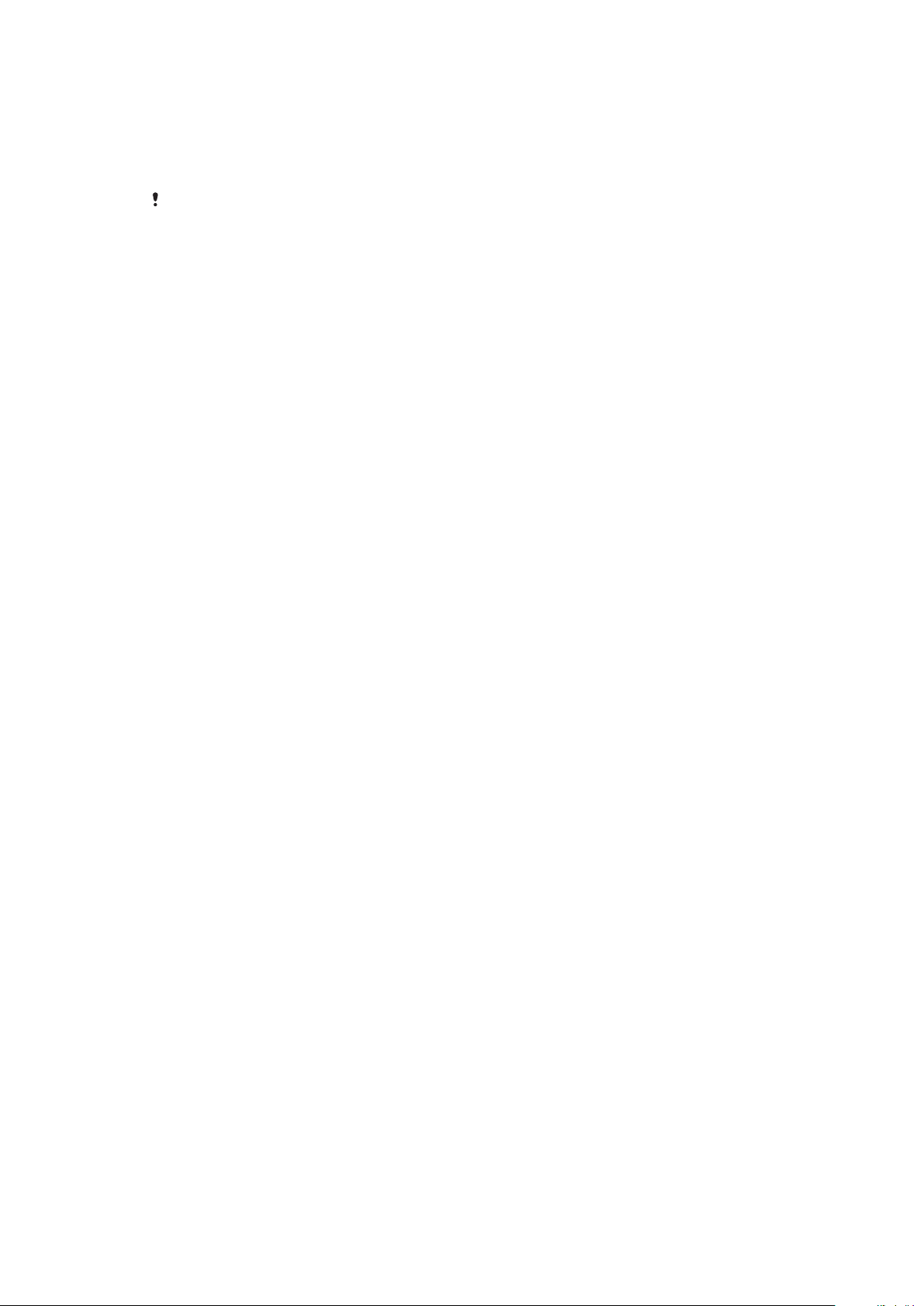
Uklanjanje Google računa
1 Pronađite i dotaknite Postavke > Računi.
2 Odaberite Google račun koji želite ukloniti.
3 Dotaknite opciju UKLANJANJE RAČUNA.
4 Da biste potvrdili uklanjanje, ponovno dotaknite UKLANJANJE RAČUNA.
Ako uklonite Google račun, sve sigurnosne funkcije povezane s Google računom više neće
biti dostupne.
11
Ovo je internetska inačica ovog materijala. © Tiskanje je dopušteno samo za osobno korištenje.
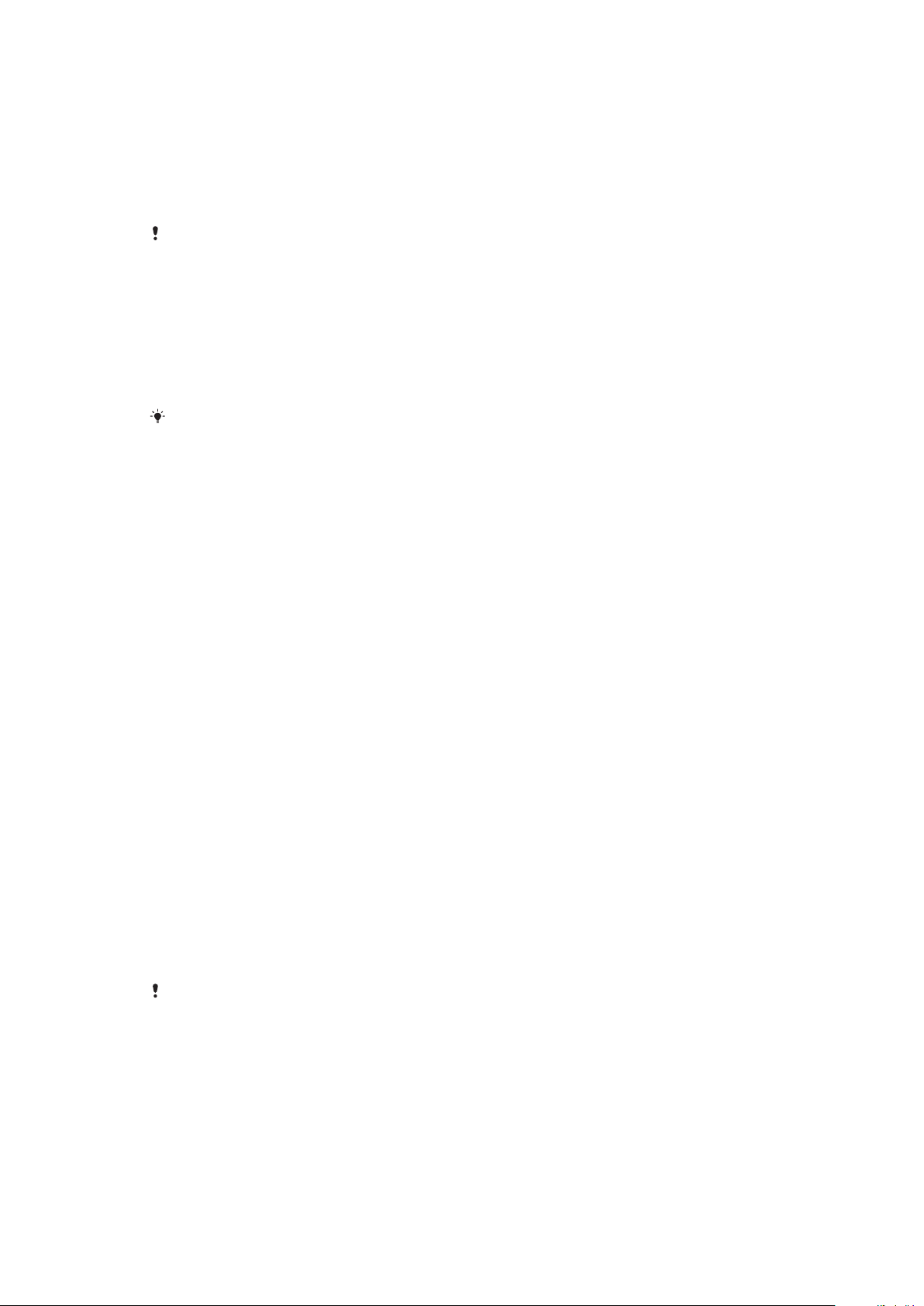
Sigurnost uređaja
Provjera zaštite uređaja
Uređaj sadrži sigurnosne opcije čiju primjenu preporučujemo u slučaju gubitka ili
krađe.
Kada koristite sigurnosnu opciju za zaštitu uređaja, od iznimne je važnosti sjetiti se detalja
koje ste naveli prilikom postavljanja.
Zaključavanje zaslona
Postavite sigurnosno zaključavanje zaslona pomoću PIN-a, zaporke, obrasca ili
otiska prsta kako biste drugima onemogućili upotrebu uređaja bez vašeg
dopuštenja. Nakon što postavite zaključavanje zaslona, bez unosa podataka za
zaključavanje zaslona neće biti moguće otključati zaslon ni obrisati sadržaj
pomoću Izbriši sve podatke (vraćanje na tvorničke postavke).
Dodate li na zaključani zaslon podatke za kontakt, primjerice, adresu e-pošte, ti se podaci
mogu upotrijebiti za vraćanje uređaja ako ga izgubite.
Google račun
Dodajte Google račun tako da možete koristiti uslugu Traženje uređaja. U nekim
ćete situacijama zbog sigurnosnih razloga možda morati potvrditi svoj identitet i
putem Google računa.
Pronađi moj uređaj
Pomoću usluge Traženje uređaja možete daljinski locirati, zaključati, otključati i
izbrisati sadržaj na izgubljenom uređaju. Nakon prijave na Google račun usluga
Traženje uređaja uključena je prema zadanim postavkama.
Zaključavanje SIM kartice
Zaključajte SIM kartice pomoću PIN-a da biste onemogućili zloupotrebu pretplate.
PIN je obavezan prilikom svakog ponovnog pokretanja uređaja.
IMEI broj
Zapišite IMEI broj. Ako vam netko ukrade uređaj, neki operateri pomoću tog broja
mogu onemogućiti pristup uređaja mreži u vašoj državi ili regiji.
Sigurnosna kopija
Izradite sigurnosnu kopiju sadržaja na uređaju za slučaj da se uređaj ošteti, izgubi
ili ukrade. Dodatne informacije potražite u odjeljku
vraćanje sadržaja
na stranici 42.
Izrada sigurnosne kopije i
Zaključavanje zaslona
Funkcija otiska prsta nije dostupna na tržištu SAD-a.
Kad je zaslon zaključan, morate ga otključati gestom povlačenja prsta ili osobnim
uzorkom, PIN-om, zaporkom ili otiskom prsta. Prvotno je postavljeno nezaštićeno
otključavanje povlačenjem prsta, no preporučuje se korištenje sigurnijeg
zaključavanja zaslona radi zaštite uređaja.
Sigurnosna razina svake vrste zaključavanja navedena je u nastavku od najslabije
do najjače:
• Povlačenje prstom: nema zaštite, ali imate brzi pristup početnom zaslonu.
• Uzorak: nacrtajte jednostavan uzorak prstom da biste otključali uređaj.
• PIN: upišite numerički PIN od najmanje četiri znamenke da biste otključali uređaj.
12
Ovo je internetska inačica ovog materijala. © Tiskanje je dopušteno samo za osobno korištenje.
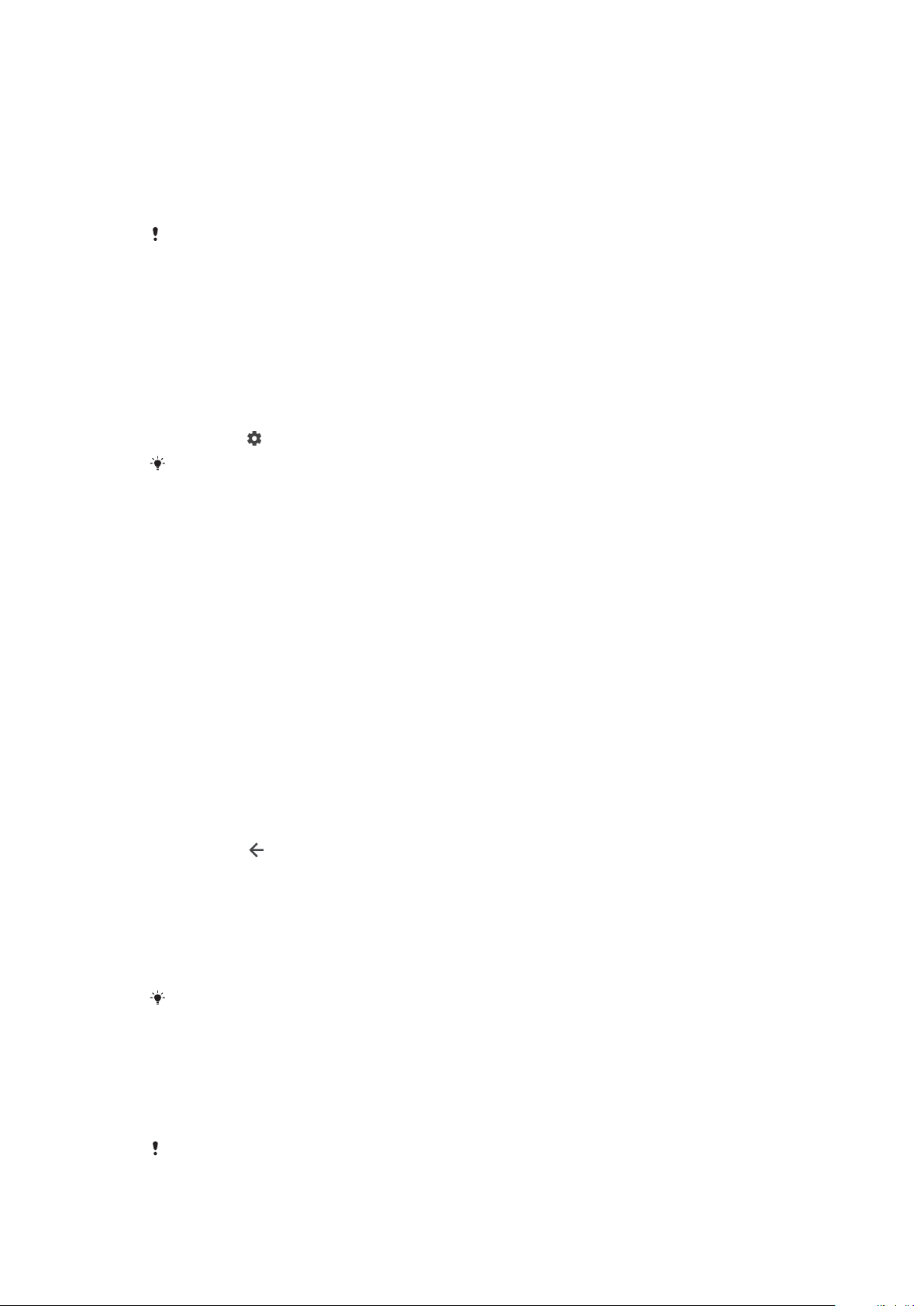
• Zaporka: upišite alfanumeričku zaporku da biste otključali uređaj.
• Otisak prsta: postavite registrirani prst na senzor da biste otključali uređaj.
Prije korištenja otiske prstiju potrebno je registrirati pomoću značajke Upravitelj za
otisak prsta. Da biste konfigurirali obavijesti na zaključanom zaslonu, pročitajte
odjeljak
Obavijesti
na stranici 29.
Izrada ili promjena postavke zaključavanja zaslona
Važno je zapamtiti uzorak, PIN ili zaporku za otključavanje zaslona. Ako ih zaboravite,
možda više nećete moći vratiti važne podatke, kao što su kontakti i poruke. Pročitajte
savjete za rješavanje problema za svoj uređaj na web-mjestu
http://support.sonymobile.com
.
1 Pronađite i dotaknite Postavke > Zaključani zaslon i sigurnost >
Zaključavanje zaslona.
2 Ako se to od vas zatraži, potvrdite trenutni zaključani zaslon.
3 Odaberite odgovarajuću opciju pa slijedite zaslonske upute.
4 Kada koristite sigurnosno zaključavanje zaslona, možete postaviti tipku za
napajanje tako da zaključava zaslon, postaviti trajanje aktivacije
zaključavanja zaslona i stvoriti poruku na zaključanom zaslonu tako da
pritisnete
Ako koristite račun za Microsoft Exchange ActiveSync (EAS), sigurnosne postavke za EAS
mogu ograničiti vrstu zaključavanja zaslona samo na PIN ili zaporku. Provjeru
implementiranih pravilnika za mrežnu sigurnost zatražite od mrežnog administratora.
.
Automatsko otključavanje uređaja
Pomoću funkcije Smart Lock uređaj možete držati automatski otključanim u nekim
situacijama, na primjer, kada je povezan s Bluetooth uređajem ili kada ga nosite sa
sobom.
Značajka Smart Lock dostupna je na većini tržišta te u većini država i regija.
Posjetite
http://www.support.google.com/
i unesite „smart lock“ da biste potražili
dodatne informacije o značajci „Smart Lock“.
Omogućivanje značajke Smart Lock
1 Ako još niste postavili uzorak, PIN ili zaporku za zaključavanje zaslona,
učinite to.
2 Pronađite i dotaknite Postavke > Zaključani zaslon i sigurnost > Pouzdani
predstavnici.
3 Da biste omogućili funkciju ako već nije uključena, dotaknite klizač Smart
Lock (Google).
4 Dotaknite
.
5 Pronađite i dotaknite Smart Lock.
6 Unesite uzorak, PIN ili zaporku. Te vjerodajnice morat ćete koristiti prilikom
promjene postavki značajke Smart Lock.
7 Odaberite vrstu značajke Smart Lock.
Upravitelj za otisak prsta
Funkcija otiska prsta nije dostupna na tržištu SAD-a.
Registrirajte otisak prsta da biste ga mogli koristiti kao dodatnu sigurnosnu
metodu otključavanja uređaja ili kao provjeru autentičnosti prilikom kupnje i
pristupanja aplikacijama. Na uređaju možete registrirati do pet otisaka prstiju.
Ako zaslon zaključavate pomoću otiska prsta, uzorak, PIN ili zaporka za
zaključavanje zaslona služe kao rezervna metoda za otključavanje. Prije registracije
otiska prsta provjerite je li senzor čist te nema li na njemu vidljivih tragova vlage.
Postavke za otisak prsta bit će uklonjene ako prijeđete na neku drugu metodu zaključavanja
zaslona.
13
Ovo je internetska inačica ovog materijala. © Tiskanje je dopušteno samo za osobno korištenje.

Prvo registriranje otiska prsta
1 Pronađite i dotaknite Postavke > Zaključani zaslon i sigurnost > Upravitelj
za otisak prsta.
2 Dotaknite Dalje. Ako se to od vas zatraži, potvrdite uzorak, PIN ili zaporku
odnosno odaberite rezervnu metodu zaključavanja zaslona pa slijedite upute
na zaslonu da biste je postavili.
3 Da biste dovršili registraciju otiska prsta, dotaknite Dalje pa slijedite upute
na zaslonu.
Registriranje dodatnih otisaka prstiju
1 Pronađite i dotaknite Postavke > Zaključani zaslon i sigurnost > Upravitelj
za otisak prsta.
2 Potvrdite uzorak, PIN ili zaporku.
3 Dotaknite Dodaj otisak prsta, a zatim slijedite upute na zaslonu.
Brisanje registriranog otiska prsta
1 Pronađite i dodirnite Postavke > Zaključani zaslon i sigurnost > Upravitelj
za otisak prsta.
2 Potvrdite uzorak, PIN ili zaporku.
3 Dodirnite
Preimenovanje registriranog otiska prsta
1 Pronađite i dodirnite Postavke > Zaključani zaslon i sigurnost > Upravitelj
za otisak prsta.
2 Potvrdite uzorak, PIN ili zaporku.
3 Na popisu odaberite registrirani otisak prsta, a zatim unesite naziv i dodirnite
U redu.
kako biste izbrisali otisak.
Zaštita SIM kartice
Svaku SIM karticu koju koristite u uređaju možete zaključati i otključati uz pomoć
PIN-a Kada je SIM kartica zaključana, pretplata povezana s karticom zaštićena je od
zloupotrebe, što znači da svaki put kada pokrenete uređaj, morate upisati PIN.
Ako previše puta unesete netočan PIN, blokirat će se SIM kartica. Potom ćete
morati unijeti PUK (osobni ključ za deblokiranje), a zatim novi PIN. PIN i PUK
brojeve dobivate od mrežnog operatora.
Postavljanje zaključavanja SIM kartice
1 Pronađite i dodirnite Postavke > Zaključani zaslon i sigurnost > Napredno
> Zaključavanje SIM kartice.
2 Korisnici dviju SIM kartica trebaju odabrati SIM karticu.
3 Dodirnite klizač pored Zaključaj SIM karticu kako biste omogućili tu funkciju.
4 Upišite PIN SIM kartice i dodirnite U redu. Zaključavanje SIM kartice sada je
aktivno i od vas će se tražiti da upišete PIN svaki put kada ponovno
pokrenete uređaj.
Promjena PIN-a SIM kartice
1 Pronađite i dodirnite Postavke > Zaključani zaslon i sigurnost > Napredno
> Zaključavanje SIM kartice.
2 Korisnici dviju SIM kartica trebaju odabrati SIM karticu.
3 Dodirnite Promijeni PIN za SIM.
4 Upišite stari PIN SIM kartice i dodirnite U redu.
5 Upišite novi PIN SIM kartice i dodirnite U redu.
6 Ponovno upišite novi PIN SIM kartice i dodirnite U redu.
14
Ovo je internetska inačica ovog materijala. © Tiskanje je dopušteno samo za osobno korištenje.

Otključavanje blokirane SIM kartice pomoću PUK koda
1 Unesite PUK i dotaknite .
2 Upišite novi PIN i dotaknite .
3 Ponovno unesite novi PIN pa dotaknite .
Ako previše puta unesete pogrešan PUK, morat ćete od mrežnog operatera zatražiti novu
SIM karticu.
Upotreba više SIM kartica
Ta se funkcija odnosi samo na uređaje s dvije SIM kartice.
Uređaji s dvije SIM kartice rade s umetnutom jednom ili dvije SIM kartice. Dolaznu
komunikaciju možete primati na obje SIM kartice te odabrati putem kojeg će se
broja odvijati odlazna komunikacija. Prije upotrebe više SIM kartica morate ih
omogućiti i odabrati onu putem koje će se odvijati podatkovni promet.
Pozive upućene na karticu SIM 1 možete preusmjeriti na SIM 2 ako SIM 1 nije u
dometu, i obratno. Ta se funkcija naziva dostupnost dvostruke SIM kartice. Morate
je ručno omogućiti. Pročitajte odjeljak
Prosljeđivanje poziva
Omogućavanje i onemogućavanje upotrebe dviju SIM kartica
1 Pronađite i dodirnite Postavke > Mreža i internet > Dvojni SIM.
2 Dodirnite klizače SIM 1 i SIM 2 kako biste omogućili ili onemogućili SIM
kartice.
na stranici 68.
Preimenovanje SIM kartice
1 Pronađite i dotaknite Postavke > Mreža i internet > Dvojni SIM.
2 Odaberite SIM karticu i upišite novi naziv za nju.
3 Dotaknite U redu.
Odabir SIM kartice za podatkovni promet
1 Pronađite i dodirnite Postavke > Mreža i internet > Dvojni SIM > Mobilni
podaci.
2 Odaberite SIM karticu koju želite upotrijebiti za podatkovni promet.
Za veće brzine podataka odaberite SIM karticu koja podržava najbržu mobilnu mrežu, na
primjer LTE.
Pronalaženje IMEI brojeva uređaja
Uređaj ima jedan ili dva jedinstvena identifikacijska broja koji se nazivaju IMEI ili ID
proizvoda. Zapišite taj broj. Može vam zatrebati ako vam netko ukrade uređaj ili
prilikom obraćanja službi za podršku.
Samo uređaji s dvije SIM kartice: Uređaj sadrži dva IMEI broja, jedan za svaki utor
za SIM karticu.
Prikaz IMEI brojeva pomoću brojčanika
1 Pronađite i dotaknite
2 Dotaknite
.
3 Unesite *#06# u brojčanik. IMEI brojevi prikazuju se automatski.
.
15
Ovo je internetska inačica ovog materijala. © Tiskanje je dopušteno samo za osobno korištenje.
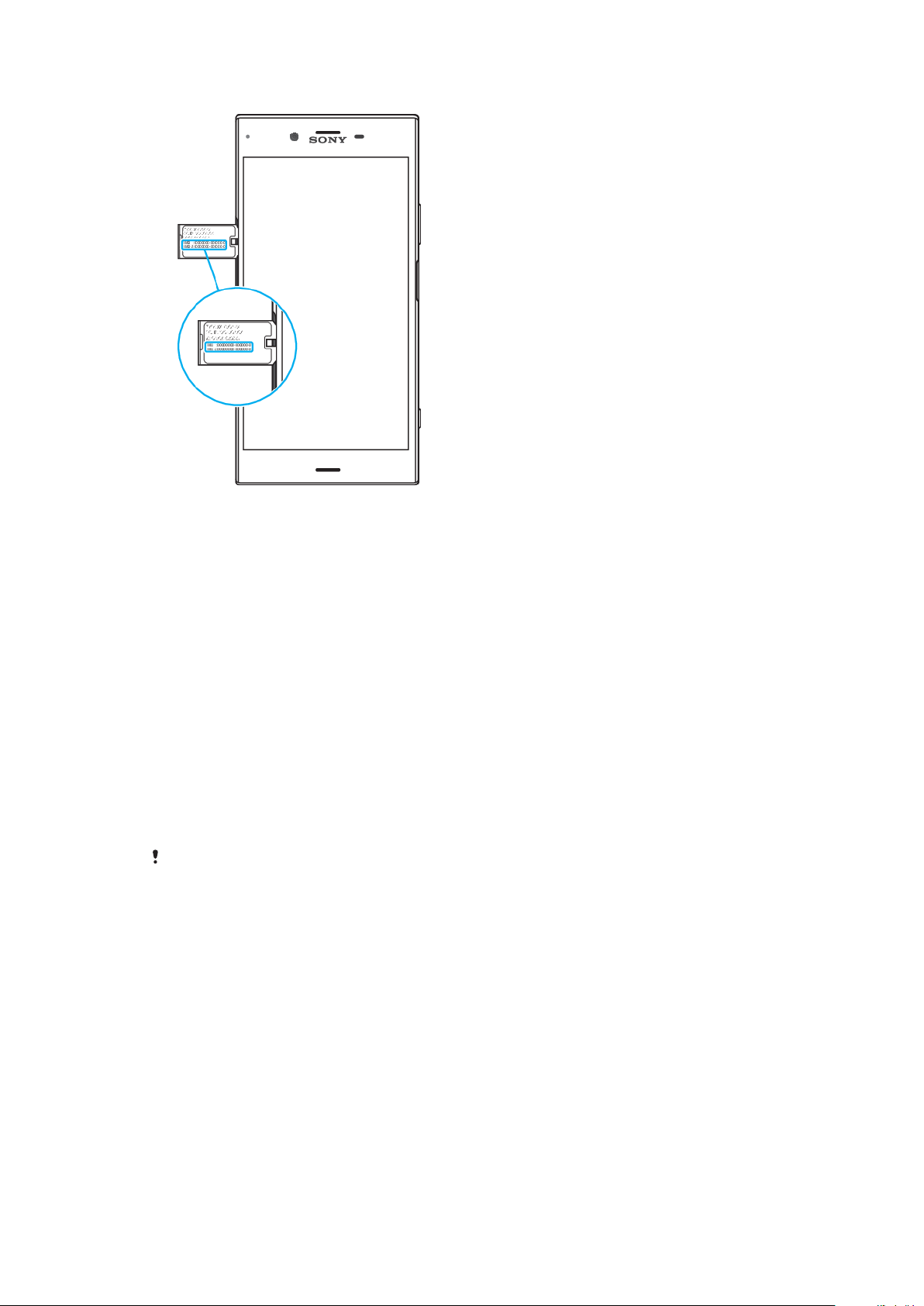
Prikaz IMEI brojeva na traci s naljepnicama
1 Izvucite ladicu SIM/memorijske kartice.
2 Noktom izvucite traku. Na traci su prikazani IMEI brojevi.
Pronalaženje, zaključavanje i brisanje izgubljenog uređaja
Google nudi lokacijsku i sigurnosnu web-uslugu pod nazivom Traženje uređaja.
Nakon prijave na Google račun usluga Traženje uređaja uključena je prema
zadanim postavkama. Ako izgubite uređaj, funkcija Traženje uređaja omogućuje
sljedeće:
• Traženje i prikazivanje mjesta gdje je vaš uređaj lociran na karti.
• Zaključajte uređaj i prikažite poruku na zaključanom zaslonu.
• Otključajte uređaj i resetirajte ga brisanjem sadržaja.
• Aktivirajte zvonjavu, čak i ako je zvuk isključen.
Uređaj mora biti uključen, biti povezan s internetom i imati aktiviranu lokacijsku
uslugu. Servis Traženje uređaja možda neće biti dostupan u svim zemljama ili
regijama.
Dodatne informacije o usluzi Traženje uređaja potražite na web-mjestu
https://www.support.google.com/
Ako ste sadržaj na uređaju izbrisali putem usluge Traženje uređaja, morat ćete unijeti
korisničko ime i zaporku za Google račun da biste mogli ponovno koristiti uređaj. To može
biti bilo koji Google račun koji ste postavili kao vlasnik uređaja. Ako te podatke ne možete
dati tijekom postavljanja, nećete uopće moći koristiti uređaj nakon resetiranja.
Provjera može li se uređaj pronaći
• Idite na web-mjesto
pomoću Google računa.
https://www.google.com/android/find
pretraživanjem riječi „Pronađi moj uređaj“.
i prijavite se
Korištenje lokacijskih usluga
Lokacijske usluge aplikacijama kao što su Karte i aplikacija fotoaparata omogućuju
utvrđivanje vaše lokacije na temelju Wi-Fi mreže i GPS-a (Global Positioning
System). Ako niste u dosegu GPS satelita, uređaj vašu lokaciju može utvrditi vašu
pomoću funkcije Wi-Fi. Ako pak niste u dosegu mreže, uređaj vašu lokaciju može
utvrditi pomoću mobilne mreže.
16
Ovo je internetska inačica ovog materijala. © Tiskanje je dopušteno samo za osobno korištenje.
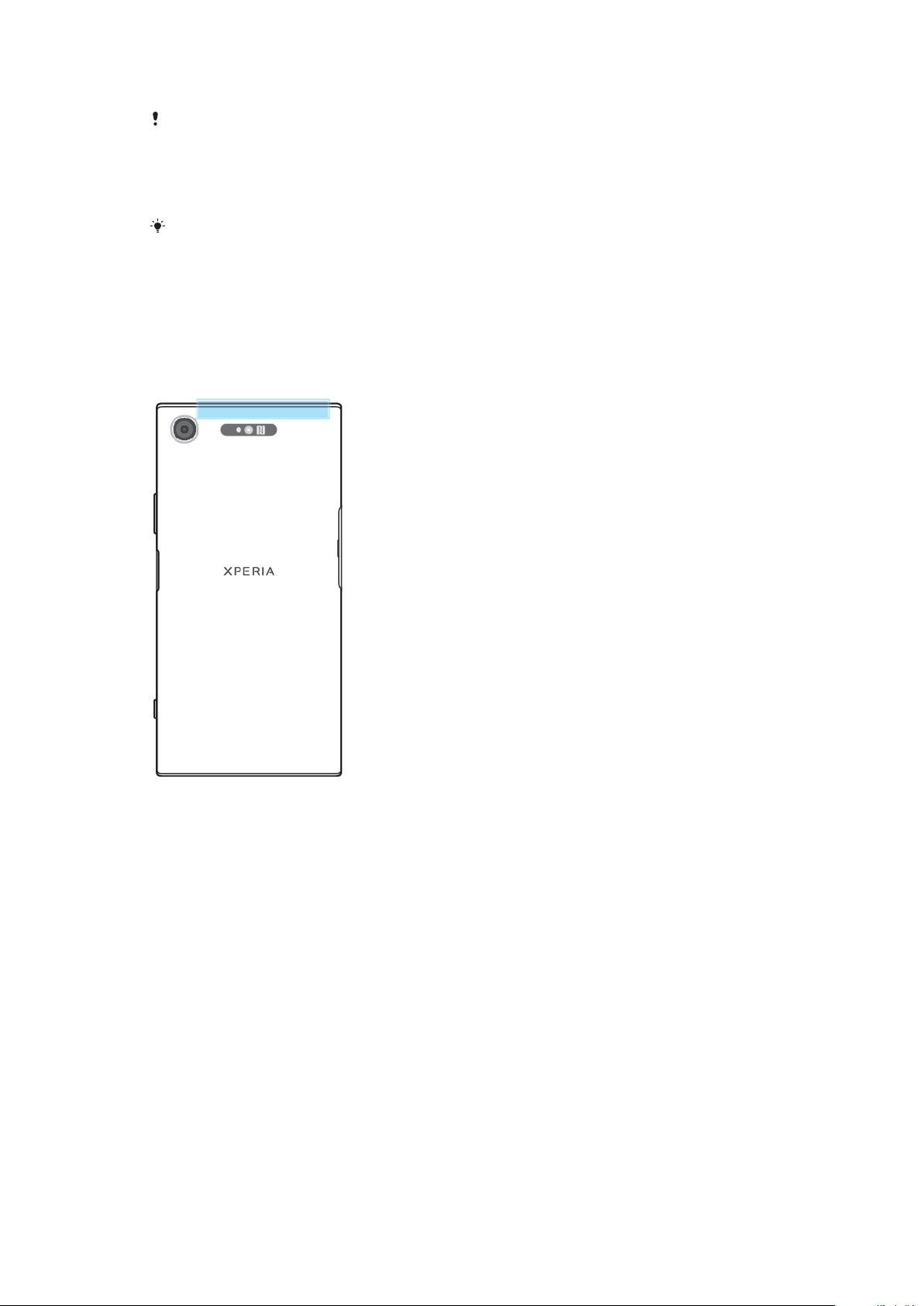
Da biste pomoću uređaja saznali gdje ste, morate omogućiti lokacijske usluge.
Kada uređaj povežete s internetom, naplaćuju se naknade za korištenje podatkovne veze.
Omogućivanje i onemogućivanje lokacijskih usluga
• Pronađite i dotaknite Postavke > Zaključani zaslon i sigurnost > Lokacija.
Dotaknite klizač da biste omogućili ili onemogućili usluge za lociranje.
Lokacijske servise možete omogućiti i putem izbornika > Postavke > Google > Lokacija.
Poboljšanje točnosti GPS-a
Prilikom prvog korištenja funkcije GPS na uređaju može proći nekoliko minuta dok
se ne pronađe vaša lokacija. Da biste olakšali traženje, pobrinite se da se nalazite
na otvorenom prostoru. Stanite mirno i ne prekrivajte GPS antenu (označeno
područje na slici). GPS signali mogu proći kroz oblake i plastiku, no ne mogu kroz
većinu čvrstih objekata kao što su zgrade i planine. Ako se lokacija ne pronađe
nakon nekoliko minuta, premjestite se na drugu lokaciju.
17
Ovo je internetska inačica ovog materijala. © Tiskanje je dopušteno samo za osobno korištenje.
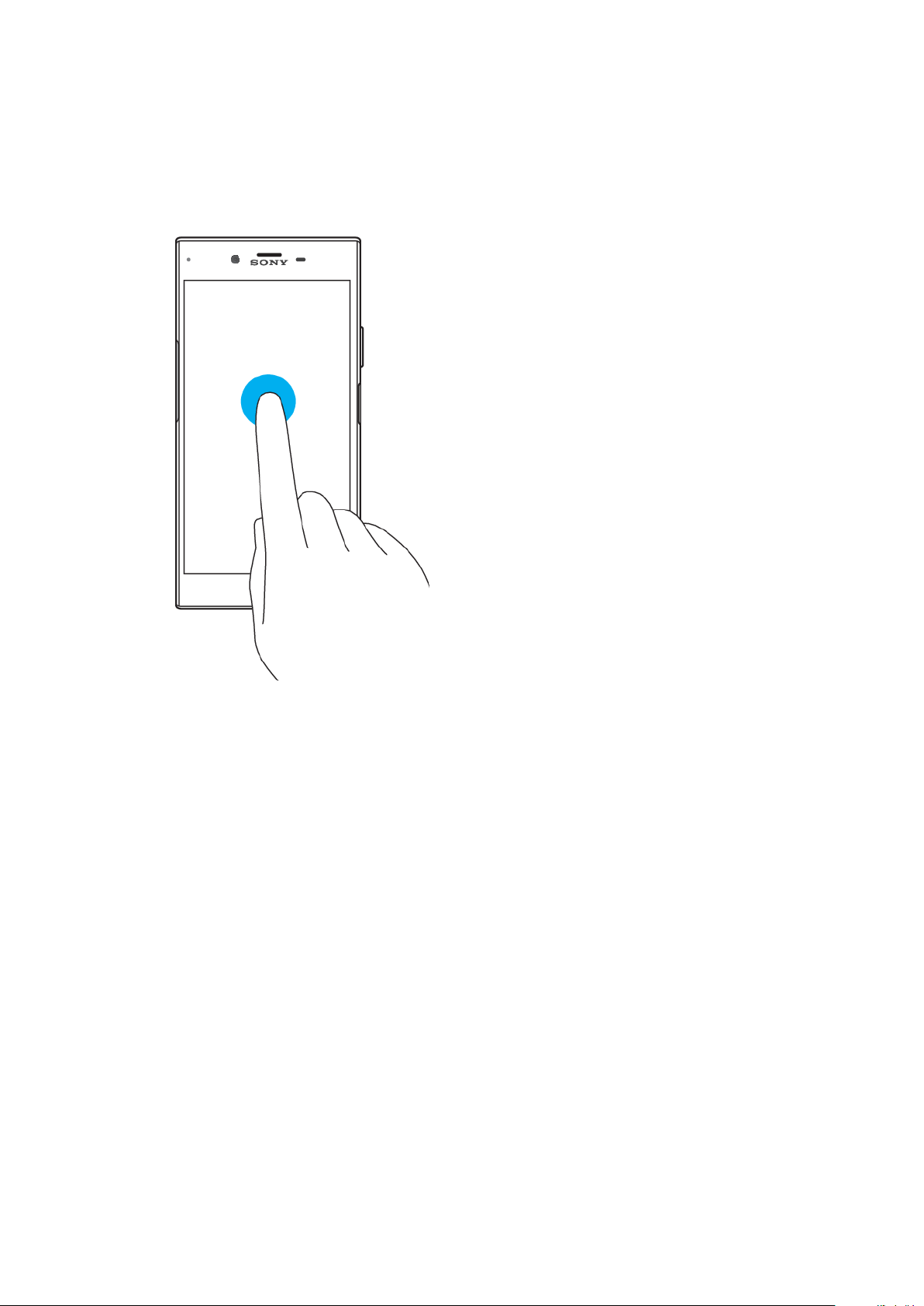
Svladavanje osnova
Korištenje zaslona osjetljivog na dodir
Dodirivanje
• Otvaranje ili odabir stavke.
• Potvrđivanje ili poništavanje potvrdnog okvira ili opcije.
• Unos teksta pomoću zaslonske tipkovnice.
18
Ovo je internetska inačica ovog materijala. © Tiskanje je dopušteno samo za osobno korištenje.
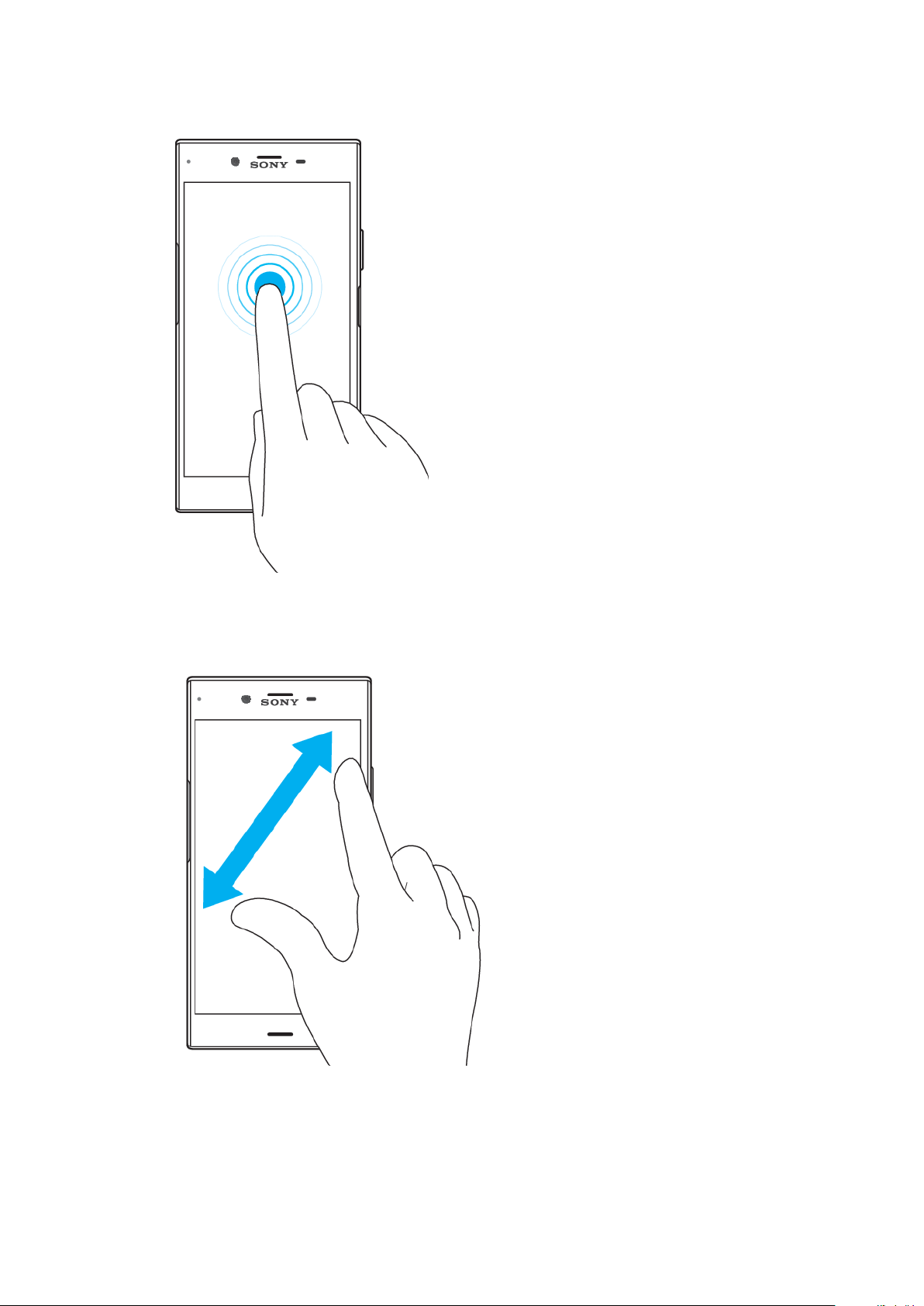
Dodirivanje i držanje
• Premjestite stavku.
• Aktivirajte izbornik za određenu stavku.
• Aktivirajte način odabira da biste, primjerice, odabrali nekoliko stavki s popisa.
Približite prste i razmaknite ih
• Povećavajte ili smanjujte prikaz web-stranica, fotografija i zemljovida te prilikom
snimanja fotografija i videozapisa.
19
Ovo je internetska inačica ovog materijala. © Tiskanje je dopušteno samo za osobno korištenje.

Povlačenje prstom
• Pomicanje po popisu prema gore ili dolje.
• Pomicanje ulijevo ili udesno, primjerice s jednog okna početnog zaslona na drugo.
• Povucite prstom ulijevo ili udesno da biste pronašli dodatne opcije.
Listanje
• Služi za brzo pomicanje po, primjerice, popisu ili web-stranici. Pomicanje možete
zaustaviti dodirom na zaslon.
20
Ovo je internetska inačica ovog materijala. © Tiskanje je dopušteno samo za osobno korištenje.
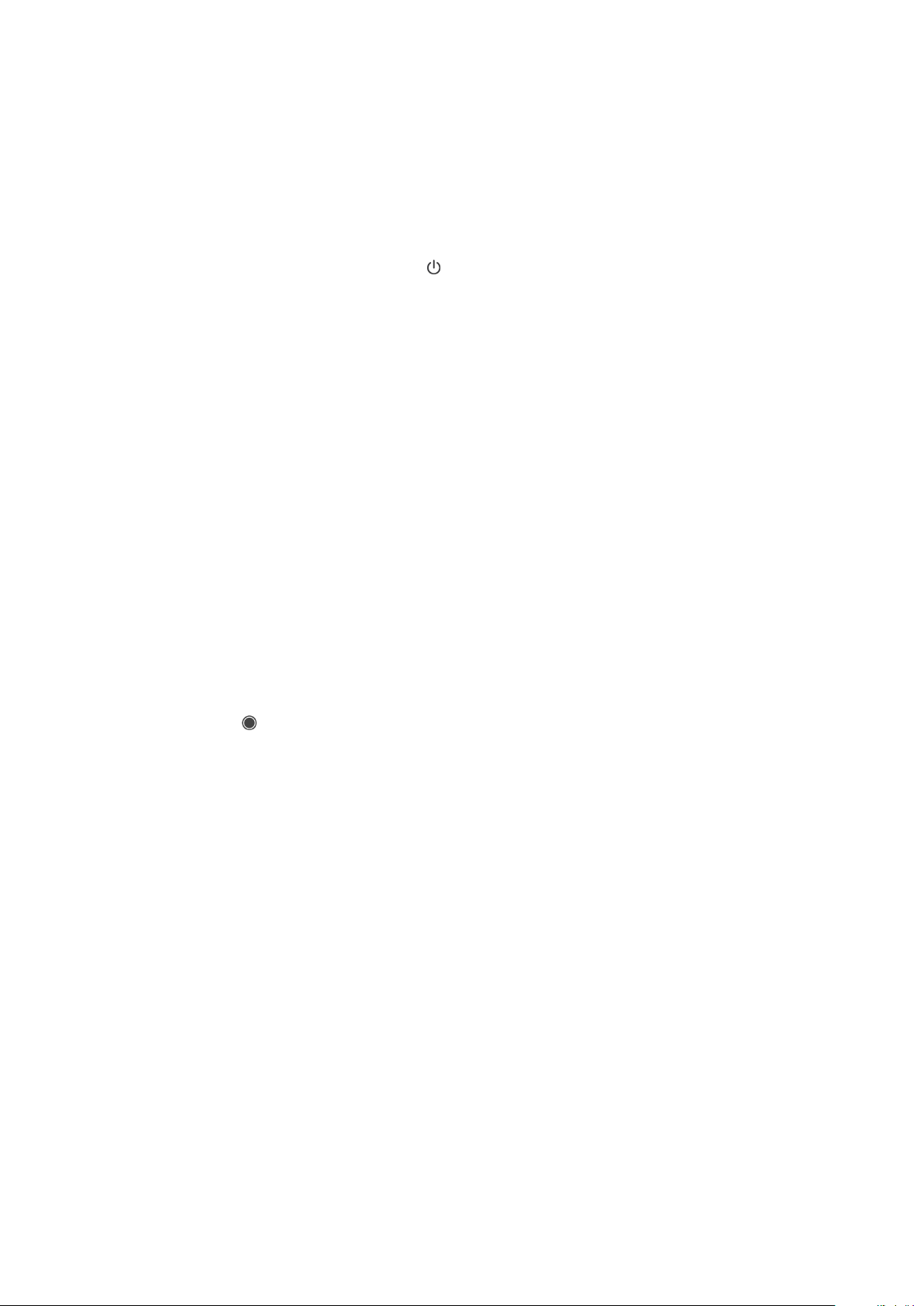
Uključivanje i isključivanje zaslona
Kad je uređaj uključen i tijekom određenog razdoblja neaktivan, zaslon se
zatamnjuje i isključuje radi uštede baterije. Trajanje aktivnosti zaslona prije
isključivanja moguće je promijeniti.
Kada se zaslon isključi, uređaj se može zaključati ili otključati, ovisno o postavci
zaključavanja zaslona. Pročitajte odjeljak
Uključivanje i isključivanje zaslona
• Kratko pritisnite tipku za napajanje .
Prilagodba vremena neaktivnosti prije isključivanja zaslona
1 Pronađite i dotaknite Postavke > Prikaz > Mirovanje.
2 Odaberite opciju.
Zaključavanje zaslona
na stranici 12.
Pametna kontrola pozadinskog osvjetljenja
Pametna kontrola pozadinskog osvjetljenje zadržava zaslon uključenim sve dok
vam je uređaj u ruci. Kad odložite uređaj, zaslon se isključuje prema postavki
mirovanja.
Omogućavanje i onemogućavanje pametne kontrole pozadinskog osvjetljenja
1 Pronađite i dodirnite Postavke > Prikaz > Napredno > Pametna kontrola
pozadinskog osvjetljenja.
2 Dodirnite klizač kako biste funkciju omogućili ili onemogućili.
Početni zaslon
Početni zaslon početna je točka za korištenje uređaja. Sličan je radnoj površini na
zaslonu računala. Broj okana na početnom zaslonu prikazan je nizom točaka pri
dnu početnog zaslona. Istaknuta točka označava okno koje se trenutno prikazuje.
Za otvaranje Početnog zaslona
• Pritisnite
.
21
Ovo je internetska inačica ovog materijala. © Tiskanje je dopušteno samo za osobno korištenje.

Pretraživanje početnog zaslona
Okna na početnom zaslonu
Na početni zaslon možete dodavati nova okna (najviše dvadeset) te ih brisati s
njega. Možete i postaviti okno koje želite koristiti kao glavno okno početnog
zaslona.
Postavljanje glavnog okna početnog zaslona
1 Dodirnite i držite prst na praznom dijelu početnog zaslona dok uređaj ne
zavibrira.
2 Povucite prstom ulijevo ili udesno kako biste došli do okna koje želite
postaviti kao glavno okno početnog zaslona, a zatim dodirnite
.
Kada je omogućena funkcija Google Feed, krajnje lijevo okno rezervirano je za tu uslugu i
glavno okno početnog zaslona nije moguće promijeniti. Više informacija potražite u odjeljku
Google sažetak sadržaja
na stranici 105.
22
Ovo je internetska inačica ovog materijala. © Tiskanje je dopušteno samo za osobno korištenje.
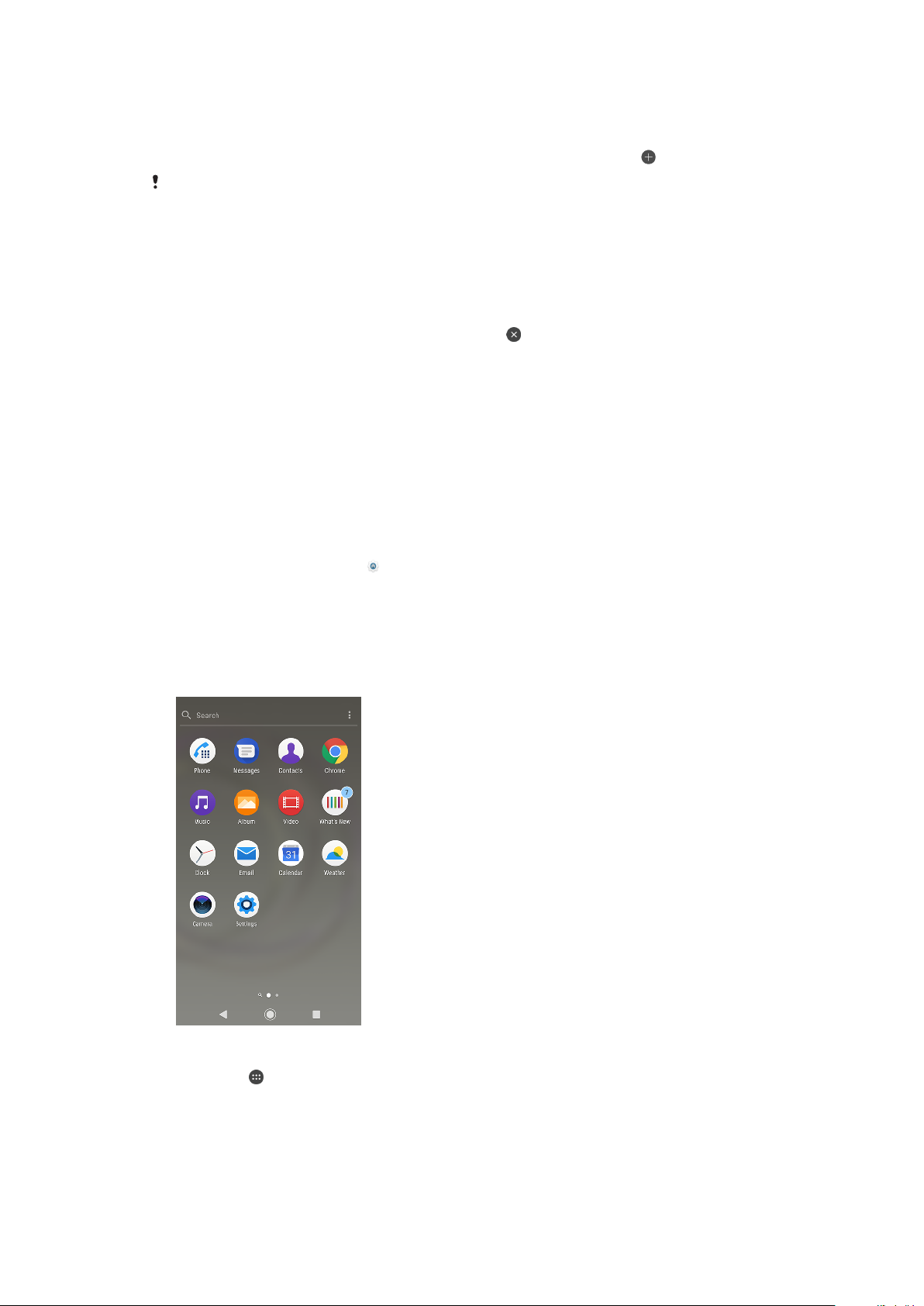
Dodavanje okna na početni zaslon
1 Dodirnite i držite prst na praznom dijelu početnog zaslona dok uređaj ne
zavibrira.
2 Povucite prstom okna sasvim udesno ili ulijevo, a zatim dodirnite .
Kada je omogućena opcija Google Feed, krajnje lijevo okno rezervirano je za tu uslugu i
lijevo od njega nije moguće dodati druga okna. Više informacija potražite u odjeljku
sažetak sadržaja
na stranici 105.
Brisanje okna s početnog zaslona
1 Dodirnite i držite prazno područje na početnom zaslonu dok uređaj ne počne
vibrirati.
2 Prstom kvrcnite ulijevo ili udesno da biste došli do okna koje želite izbrisati, a
zatim u gornjem desnom kutu okna dotaknite
.
Postavke početnog zaslona
Prilagodba veličine rešetke na zaslonu
1 Dodirnite i držite prazno područje na početnom zaslonu dok uređaj ne počne
vibrirati.
2 Dotaknite Rešetka, a zatim odaberite veličinu.
3 Dotaknite PRIMIJENI.
Prilagodba veličine simbola na početnom zaslonu
1 Dodirnite i držite prazno područje na početnom zaslonu dok uređaj ne počne
vibrirati, a zatim dotaknite
2 Dotaknite Veličina ikona, a zatim odaberite opciju.
.
Google
Zaslon s aplikacijama
Zaslon s aplikacijama, koji se otvara s početnog zaslona, sadrži aplikacije koje su
već instalirane na uređaj, kao i aplikacije koje preuzmete.
Prikaz svih aplikacija na zaslonu s aplikacijama
1 Dotaknite .
2 Listajte ulijevo ili udesno na zaslonu s aplikacijama.
23
Ovo je internetska inačica ovog materijala. © Tiskanje je dopušteno samo za osobno korištenje.

Omogućivanje i onemogućivanje popisa preporučenih aplikacija
1 Dodirnite i držite prazno područje na početnom zaslonu, a zatim dotaknite
.
2 Dotaknite klizač Preporuke aplikacija.
Otvaranje aplikacije na zaslonu s aplikacijama
• Kada je zaslon s aplikacijama otvoren, prstom povucite ulijevo ili udesno da
biste pronašli aplikaciju, a zatim je dotaknite.
Traženje aplikacije na zaslonu s aplikacijama
1 Kada je otvoren zaslon aplikacije, dotaknite Pretraži.
2 Upišite naziv aplikacije koju želite potražiti.
Aplikacije možete tražiti i tako da na zaslonu s aplikacijama povučete prstom udesno.
Raspoređivanje aplikacija na zaslonu s aplikacijama
1 Kada je otvoren zaslon aplikacije, dotaknite
.
2 Dotaknite Sortiranje aplikacija, a zatim odaberite opciju.
Dodavanje prečaca aplikacije na početni zaslon
1 Na zaslonu s aplikacijama dodirnite i držite simbol aplikacije dok uređaj ne
zavibrira, a zatim simbol odvucite na vrh zaslona. Otvorit će se početni
zaslon.
2 Povucite simbol na željenu lokaciju na početnom zaslonu, a potom otpustite
prst.
Premještanje aplikacije na zaslonu s aplikacijama
1 Kada je otvoren zaslon s aplikacijama, dotaknite
.
2 Provjerite je li u odjeljku Sortiranje aplikacija odabrano Vlastitim
redoslijedom.
3 Dodirnite i držite aplikaciju dok uređaj ne zavibrira, a zatim je povucite na
novo mjesto.
Prečaci za jednostavnije radnje
Prečacima možete pristupiti izravno iz simbola aplikacije kako biste deinstalirali
preuzete aplikacije ili otkrili dodatne brze mogućnosti. Primjerice, ako pritisnete i
držite simbol kalendara, možete izraditi novi događaj ili postaviti podsjetnik. Sve
aplikacije imaju prečac na podatke o aplikaciji, gdje možete prilagoditi postavke i
dozvole za obavijesti. Podatke o aplikaciji možete otvoriti tako da dodirnete
Prečaci za jednostavnije radnje
1 Na početnom zaslonu ili zaslonu s aplikacijama pritisnite i držite simbol
željene aplikacije.
2 Odaberite nešto među prikazanim opcijama. Primjerice, dotaknite
vam se prikazali podaci o aplikaciji ili da biste aplikaciju onemogućili ili
deinstalirali.
Ako se simbol
ne prikazuje, dotaknite da bi vam se prikazale dodatne opcije.
Onemogućavanje ili deinstaliranje aplikacije sa zaslona s aplikacijama
da bi
.
Unaprijed instalirane aplikacije ne mogu se deinstalirati, već samo onemogućiti. Samo se
preuzete aplikacije mogu deinstalirati. Onemogućite li unaprijed instaliranu aplikaciju,
možete je ponovno omogućiti u odjeljku Postavke > Aplikacije i obavijesti.
24
Ovo je internetska inačica ovog materijala. © Tiskanje je dopušteno samo za osobno korištenje.

1 Dodirnite i držite aplikaciju koju želite onemogućiti ili deinstalirati. Ako ju je
moguće onemogućiti ili deinstalirati, pojavit će se simbol .
2 Dodirnite > ONEMOGUĆI ako je aplikacija prethodno instalirana na
uređaju ili > U redu ako je aplikacija preuzeta i želite je deinstalirati.
Ako se simbol ne prikazuje, dodirnite za dodatne opcije.
Navigacija aplikacijama
Za kretanje između aplikacija možete koristiti navigacijske tipke i prozor s nedavno
korištenim aplikacijama, putem kojeg se jednostavno možete prebacivati s jedne
nedavno korištene aplikacije na drugu. Navigacijske su tipke: tipka za početni
zaslon, tipka s nedavnim aplikacijama i tipka za natrag. Na zaslonu možete
prikazati i dvije otvorene aplikacije odjednom pomoću načina podijeljenog
zaslona, pod uvjetom da aplikacija podržava funkciju više prozora. Kada pritisnete
tipku za početni zaslon
samo pauziraju ili se nastavljaju izvršavati u pozadini. Ako je aplikacija pauzirana ili
se izvršava u pozadini, prilikom njezina sljedećeg otvaranja možete nastaviti tamo
gdje ste stali.
Pregled navigacije aplikacijama
za izlaz, neke se aplikacije zatvaraju, a druge se time
1 Očisti sve – zatvaranje svih nedavno korištenih aplikacija
2 Prozor s nedavno korištenim aplikacijama – otvaranje nedavno korištene aplikacije
3 Tipka s nedavnim aplikacijama – otvaranje prozora nedavno korištenih aplikacija i trake s
favoritima
4 Tipka za početni zaslon – zatvaranje aplikacije i povratak na početni zaslon
5 Tipka za povratak – povratak na prethodni zaslon u aplikaciji ili zatvaranje aplikacije
Za otvaranje prozora nedavno korištenih aplikacija
• Pritisnite
.
Brza promjena između nedavno korištenih aplikacija
• Dvaput brzo pritisnite .
Zatvaranje svih nedavno korištenih aplikacija
• Pritisnite
, a zatim dotaknite Izbriši sve.
25
Ovo je internetska inačica ovog materijala. © Tiskanje je dopušteno samo za osobno korištenje.
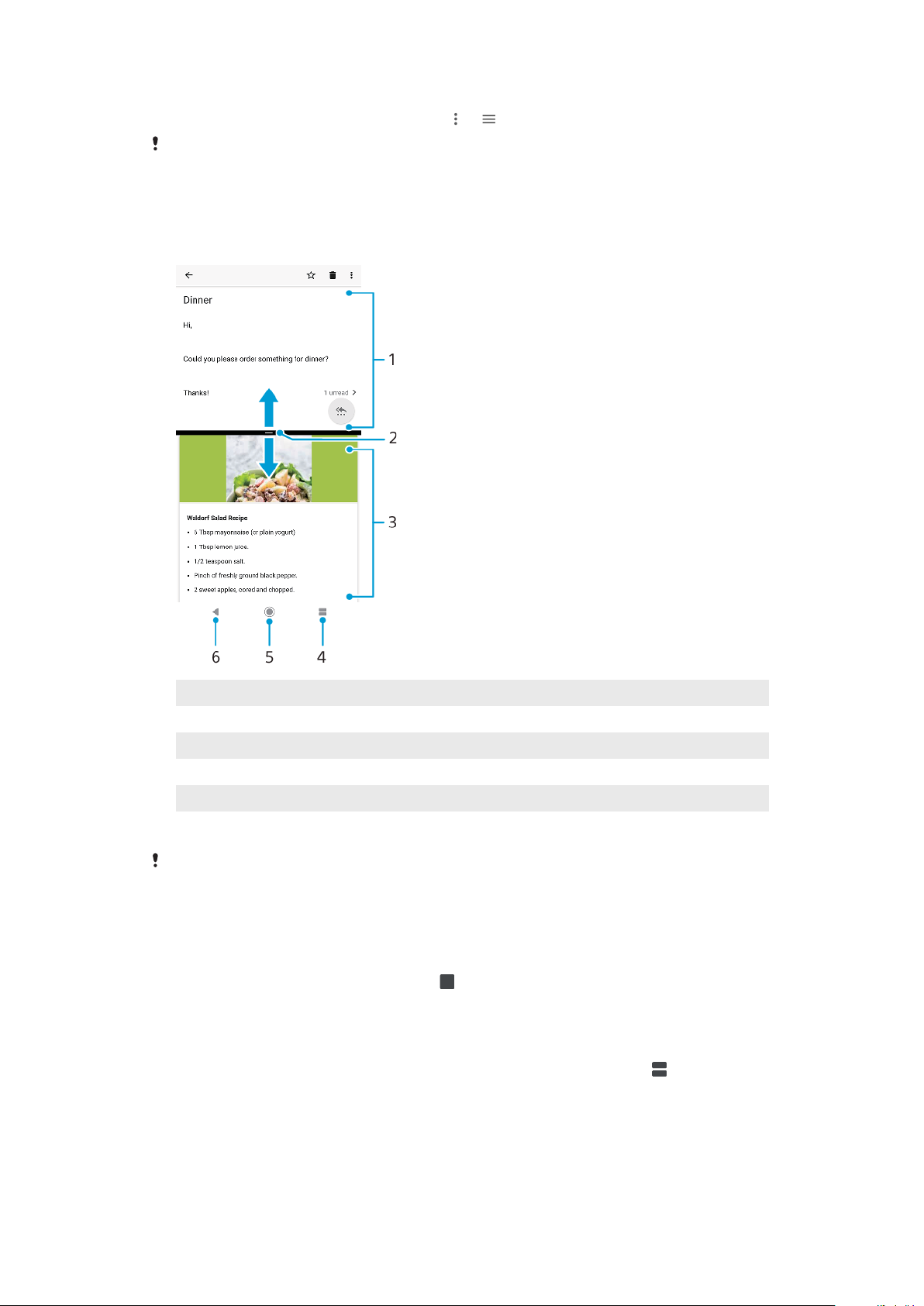
Otvaranje izbornika aplikacije
• Tijekom upotrebe aplikacije dotaknite ili .
Izbornik nije dostupan u svim aplikacijama.
Način rada za podijeljeni zaslon
Način rada za podijeljeni zaslon omogućuje vam prikaz dviju aplikacija odjednom,
na primjer, ako istodobno želite pregledavati ulaznu poštu i web-preglednik.
1 Aplikacija 1
2 Okvir podijeljenog zaslona – povucite da biste promijenili veličinu prozora
3 Aplikacija 2
4 Tipka podijeljenog zaslona – odaberite nedavno korištenu aplikaciju
5 Tipka za početni zaslon – povratak na početni zaslon
6 Tipka za povratak – povratak na prethodni zaslon u aplikaciji ili zatvaranje aplikacije
Neke aplikacije podržavaju način rada za podijeljeni zaslon
Korištenje načina rada za podijeljeni zaslon
1 Provjerite jesu li dvije aplikacije koje želite koristiti u načinu rada za
podijeljeni zaslon otvorene i pokrenute u pozadini.
2 Otvorite aplikaciju koju želite koristiti u načinu rada za podijeljeni zaslon, a
zatim pritisnite i držite pritisnut znak
. Aplikacija će biti dodijeljena prvom
dijelu podijeljenog zaslona.
3 Na popisu minijatura odaberite drugu željenu aplikaciju.
4 Ako želite izmijeniti veličinu prozora na podijeljenom zaslonu, podijelite
obrub u središtu podijeljenog zaslona.
5 Da biste izašli iz načina rada za podijeljeni zaslon, pritisnite i držite
uz
prikazane prozore na podijeljenom zaslonu.
Widgeti
Widgeti su male aplikacije koje možete koristiti izravno na početnom zaslonu.
Funkcioniraju i kao prečaci. Widget Vremenska prognoza, primjerice, omogućuje
26
Ovo je internetska inačica ovog materijala. © Tiskanje je dopušteno samo za osobno korištenje.
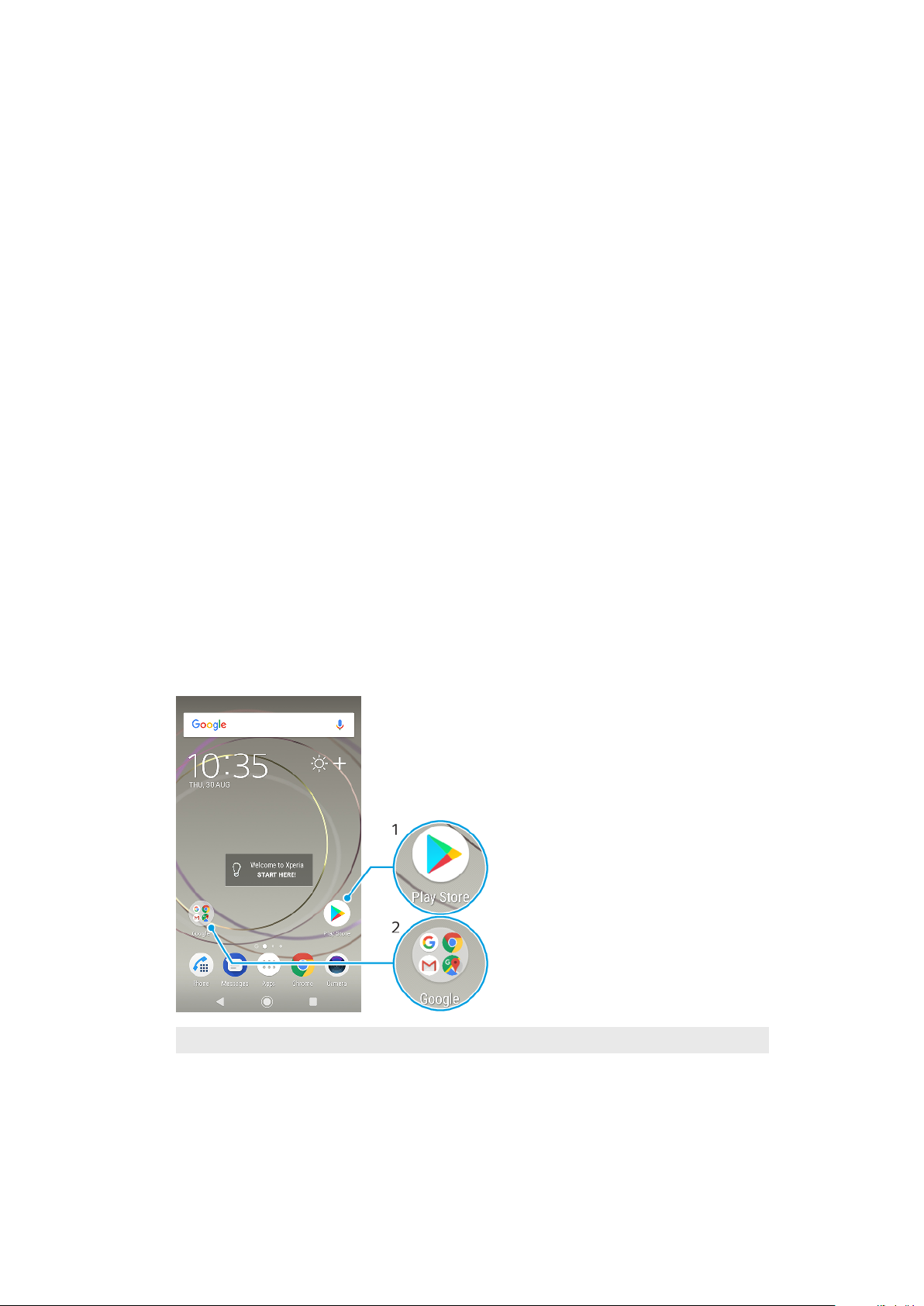
vam pregled osnovnih podataka o vremenskoj prognozi izravno na početnom
zaslonu. Kada dotaknete widget, otvorit će se cijela aplikacija Vremenska
prognoza. Dodatne widgete možete preuzeti iz trgovine Google Play.
Dodavanje widgeta na početni zaslon
1 Dodirnite i držite prazno područje na zaslonu Početni zaslon sve dok uređaj
ne zavibrira, potom dotaknite Widgeti.
2 Pronađite i dotaknite widget koji želite dodati.
Promjena veličine widgeta
1 Dodirnite i držite widget dok uređaj ne počne vibrirati, a potom podignite
prst s njega.
2 Ako je moguće promijeniti veličinu widgeta, prikazat će se Izmijeniti
veličinu. Widgetu Kalendar, na primjer, može se promijeniti veličina.
3 Dotaknite Izmijeniti veličinu i povucite točke da biste smanjili odnosno
proširili widget.
4 Da biste potvrdili novu veličinu, dotaknite bilo gdje na zaslonu Početni
zaslon.
Premještanje widgeta
• Dodirnite i držite widget dok uređaj ne zavibrira, a zatim ga povucite na novo
mjesto.
Uklanjanje widgeta
• Dodirnite i držite widget dok uređaj ne zavibrira, a zatim ga povucite na
stavku Uklonite s početnog zaslona.
Prečaci i mape
Pomoću prečaca i mapa upravljajte aplikacijama i držite početni zaslon urednim.
Pregled prečaca i mapa
Pristup aplikaciji putem prečaca
1
2 Pristup mapi koja sadrži aplikacije
27
Ovo je internetska inačica ovog materijala. © Tiskanje je dopušteno samo za osobno korištenje.
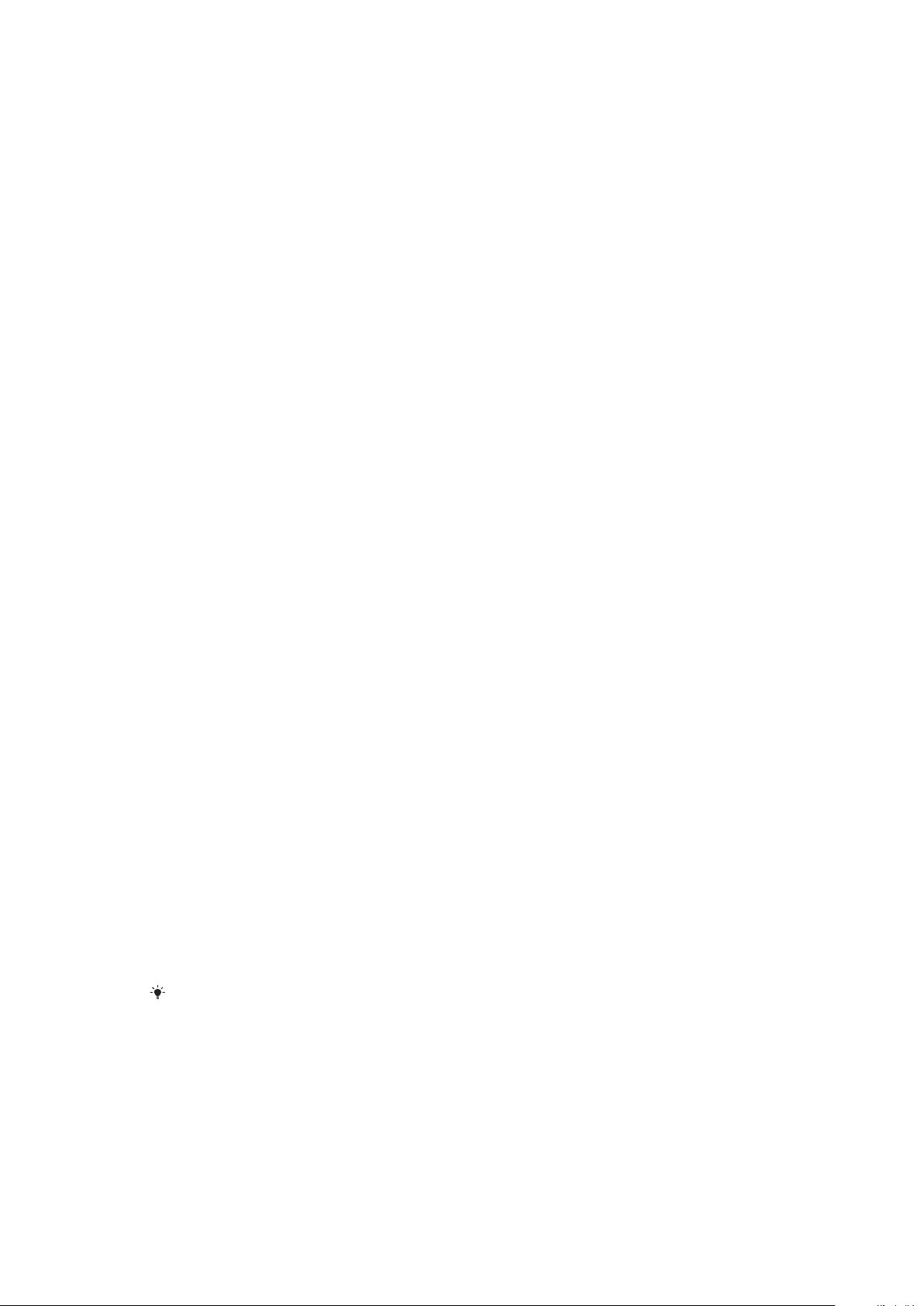
Dodavanje prečaca aplikacije na početni zaslon
1 Dodirnite i držite prazan prostor na zaslonu Početni zaslon dok uređaj ne
zavibrira.
2 Na izborniku za prilagodbu dotaknite Widgeti > Prečaci.
3 Pomičite se po popisu i odaberite neku aplikaciju. Odabrana će se aplikacija
dodati na Početni zaslon.
Premještanje stavke na početnom zaslonu
• Dodirnite i držite stavku dok uređaj ne počne vibrirati, a potom je povucite
na novu lokaciju.
Uklanjanje stavke s početnog zaslona
• Dodirnite i držite stavku dok uređaj ne zavibrira, a zatim je povucite na
stavku Uklonite s početnog zaslona pri vrhu zaslona.
Izrada mape na početnom zaslonu
• Dodirnite i držite simbol aplikacije ili prečac dok uređaj ne počne vibrirati, a
potom ga povucite i ispustite na drugi simbol aplikacije ili prečac.
Dodavanje stavki u mapu na početnom zaslonu
• Dodirnite i držite stavku dok uređaj ne počne vibrirati, a potom je povucite u
mapu.
Za preimenovanje mape na početnom zaslonu
1 Dotaknite mapu kako biste je otvorili.
2 Dotaknite traku s nazivom mape kako biste prikazali polje Naziv mape.
3 Upišite novi naziv mape i dotaknite Dovršeno.
Pozadina i teme
Uređaj se isporučuje sa zadanom pozadinom, ali početni zaslon i zaključani zaslon
možete prilagoditi vlastitom stilu pomoću pozadina i tema s različitim bojama i
uzorcima.
Pozadinu je moguće koristiti bez promjene drugih elemenata početnog zaslona i
zaključanog zaslona. Aktivne pozadine dodaju vizualne efekte na vaše interakcije
sa zaslonom osjetljivim na dodir i omogućuju dinamičnu promjenu prikaza.
Teme mogu obuhvaćati pozadinu, čuvar zaslona, naslovne trake i shemu zvukova,
čija kombinacija stvara jedinstven izgled i stil uređaja.
Promjena pozadine
1 Dodirnite i držite prazno područje na zaslonu Početni zaslon dok uređaj ne
zavibrira.
2 Dotaknite Pozadina.
3 Da biste namjestili istu pozadinu za zaključani i početni zaslon, odaberite
pozadinu i dotaknite PRIMIJENI. Da biste postavili različite pozadine, najprije
dotaknite pretpregled zaključanog ili početnog zaslona. Odaberite pozadinu
za zaslon pa dotaknite ODABERI > PRIMIJENI.
Kao pozadinu možete koristiti i
opcija, dotaknite Fotografije. Odaberite fotografiju i dotaknite ODABERI.
fotografiju. Umjesto da pozadinu odaberete iz prikazanih
28
Ovo je internetska inačica ovog materijala. © Tiskanje je dopušteno samo za osobno korištenje.
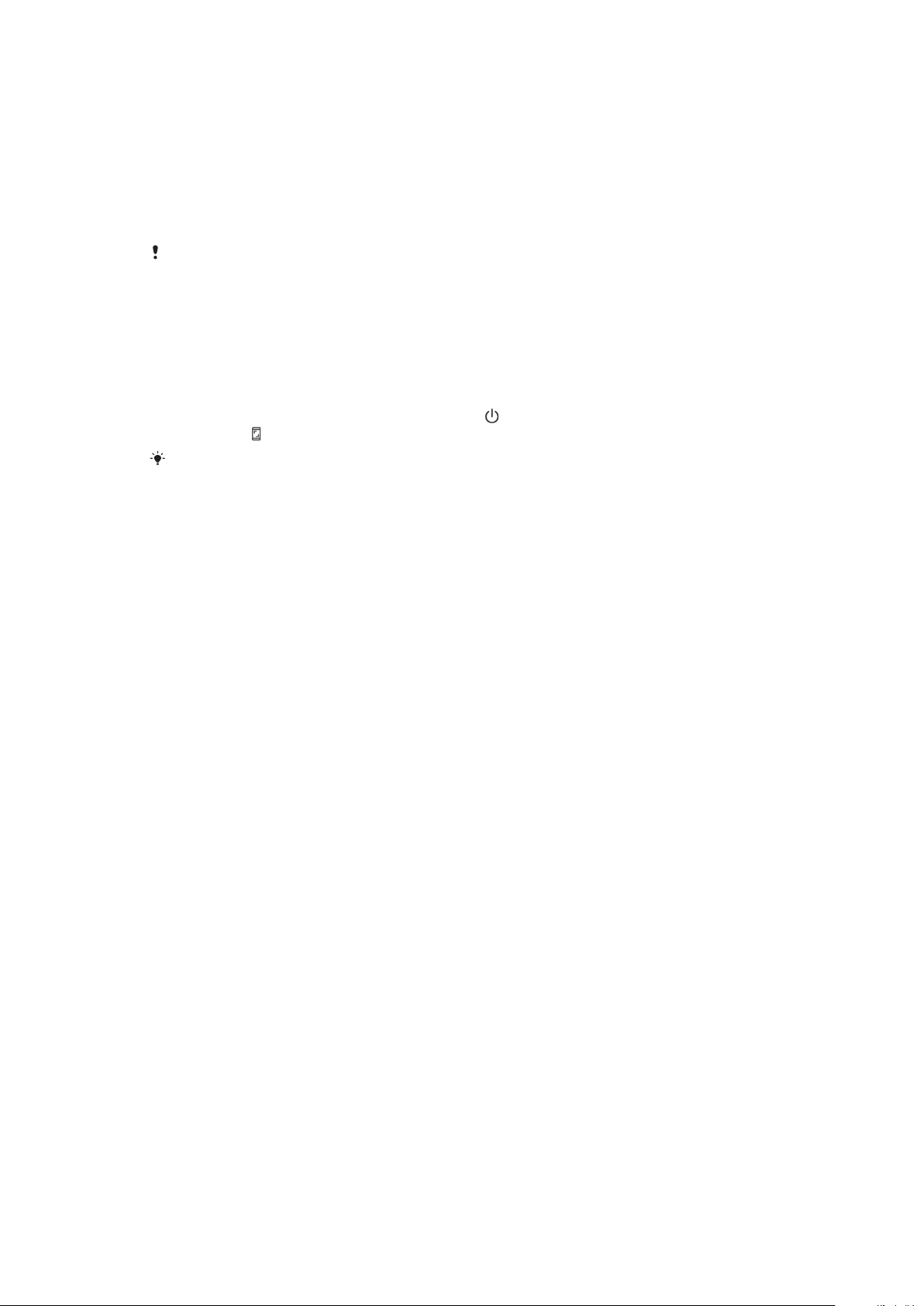
Postavljanje teme
1 Dodirnite i držite prazan prostor na zaslonu Početni zaslon dok uređaj ne
zavibrira.
2 Dotaknite Teme.
3 Odaberite odgovarajuću opciju:
• Da biste koristili postojeću temu, odaberite željenu temu pa dotaknite
PRIMIJENI TEMU.
• Da biste preuzeli novu temu, dotaknite PREUZMI DODATNE TEME.
Kada promijenite temu, mijenja se i pozadina u nekim aplikacijama.
Snimanje snimke zaslona
Slike bilo kojeg od zaslona na vašem uređaju možete snimiti kao snimku zaslona.
Snimke zaslona koje snimite automatski se spremaju u aplikaciju Album.
Snimanje snimke zaslona
1 Pritisnite i dugo držite tipku za uključivanje
2 Dotaknite .
Snimku zaslona možete snimiti tako da istodobno pritisnete tipku za uključivanje i tipku za
smanjivanje glasnoće.
Prikaz snimke zaslona
1 Dvaput dotaknite traku stanja da bi se prikazao odjeljak za obavijesti.
2 Dotaknite snimku zaslona.
dok se ne prikaže prozor upita.
Obavijesti
Obavijesti vas informiraju o događajima kao što su nove poruke i obavijesti iz
kalendara, kao i o aktivnostima u tijeku, kao što su preuzimanja datoteka.
Obavijesti se pojavljuju na sljedećim mjestima:
• na traci stanja
• na ploči za obavijesti
• na zaključanom zaslonu
• na simbolu aplikacije
29
Ovo je internetska inačica ovog materijala. © Tiskanje je dopušteno samo za osobno korištenje.
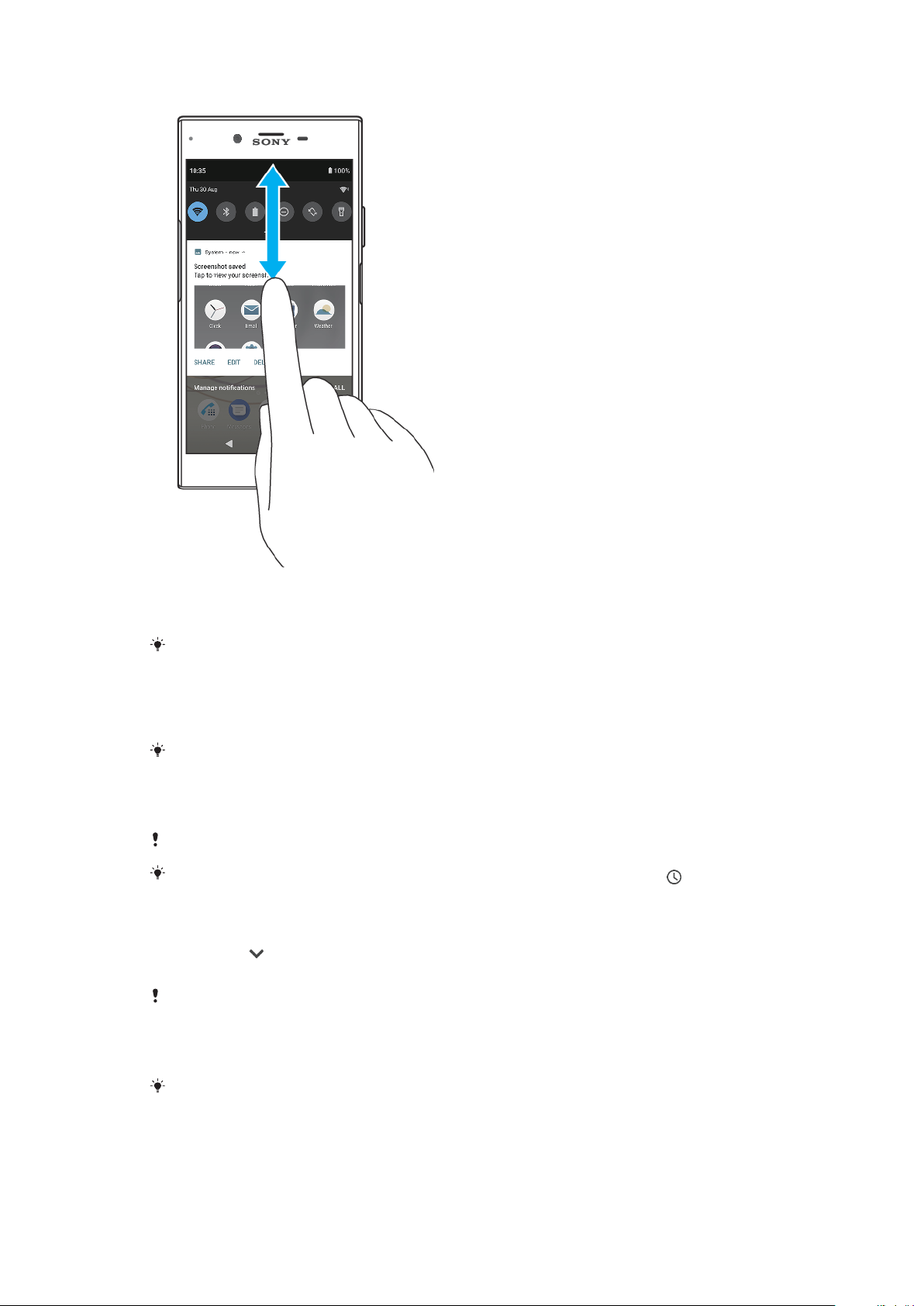
Otvaranje i zatvaranje odjeljka za obavijesti
1 Da biste otvorili odjeljak za obavijesti, traku stanja povucite prema dolje ili je
jednostavno dvaput dotaknite.
2 Da biste zatvorili odjeljak za obavijesti, povucite ga ili kvrcnite prema gore.
Nakon otvaranja okna s obavijestima okno s brzim postavkama možete otvoriti tako da
traku stanja ponovno povučete prema dolje.
Reagiranje na obavijest na ploči za obavijesti
• Dotaknite obavijest.
U oknu obavijesti možete izravno odgovoriti na poruke čavrljanja ili e-pošte.
Odbacivanje obavijesti iz odjeljka za obavijesti
• Prstom povucite obavijest ulijevo ili udesno.
Neke obavijesti nije moguće odbaciti.
Da biste odgodili obavijest, povucite obavijest polako u stranu pa dotaknite . Obavijesti je
moguće odgoditi na 15 ili 30 minuta ili pak 1 ili 2 sata.
Širenje obavijesti na okno obavijesti
• Dotaknite da biste proširili i pregledali više informacija o obavijesti ne
otvarajući aplikaciju.
Nije moguće proširiti sve obavijesti.
Čišćenje svih obavijesti iz odjeljka za obavijesti
• Dotaknite opciju Izbriši sve.
Ako je popis obavijesti dug, pomaknite se prema dolje da biste pronašli gumb Izbriši sve.
Reagiranje na obavijest sa zaključanog zaslona
• Dvaput dotaknite obavijest.
30
Ovo je internetska inačica ovog materijala. © Tiskanje je dopušteno samo za osobno korištenje.
